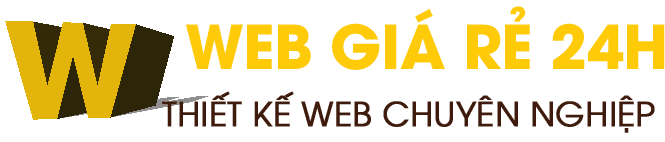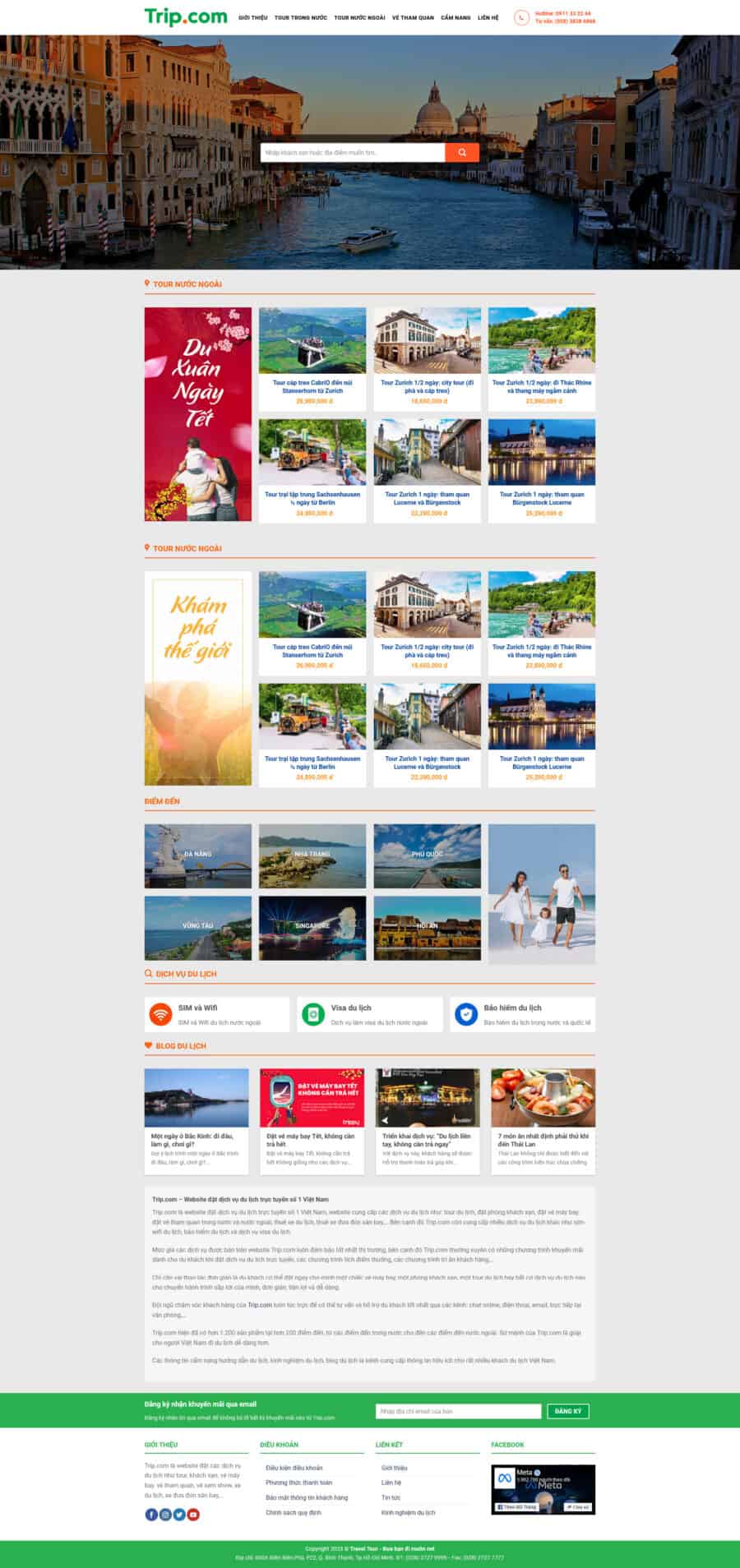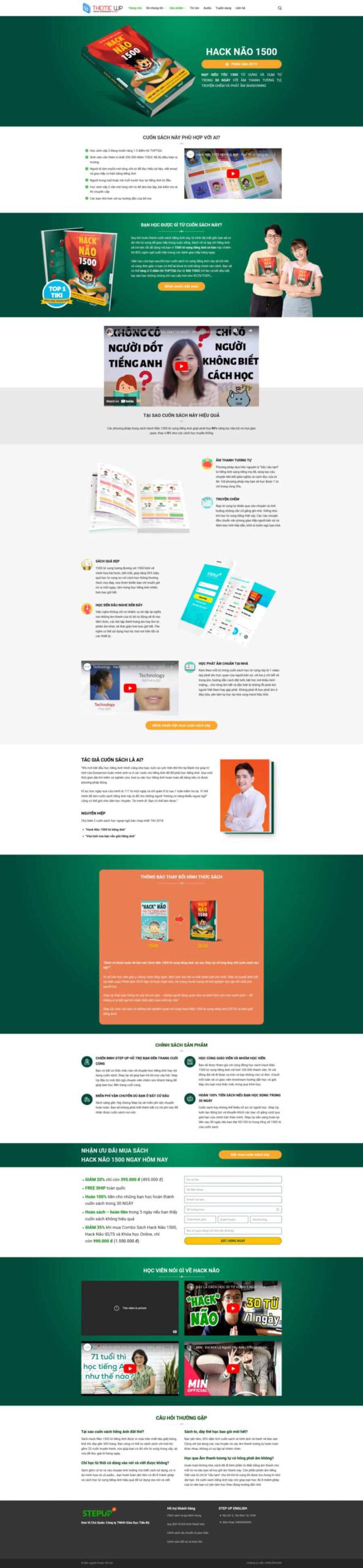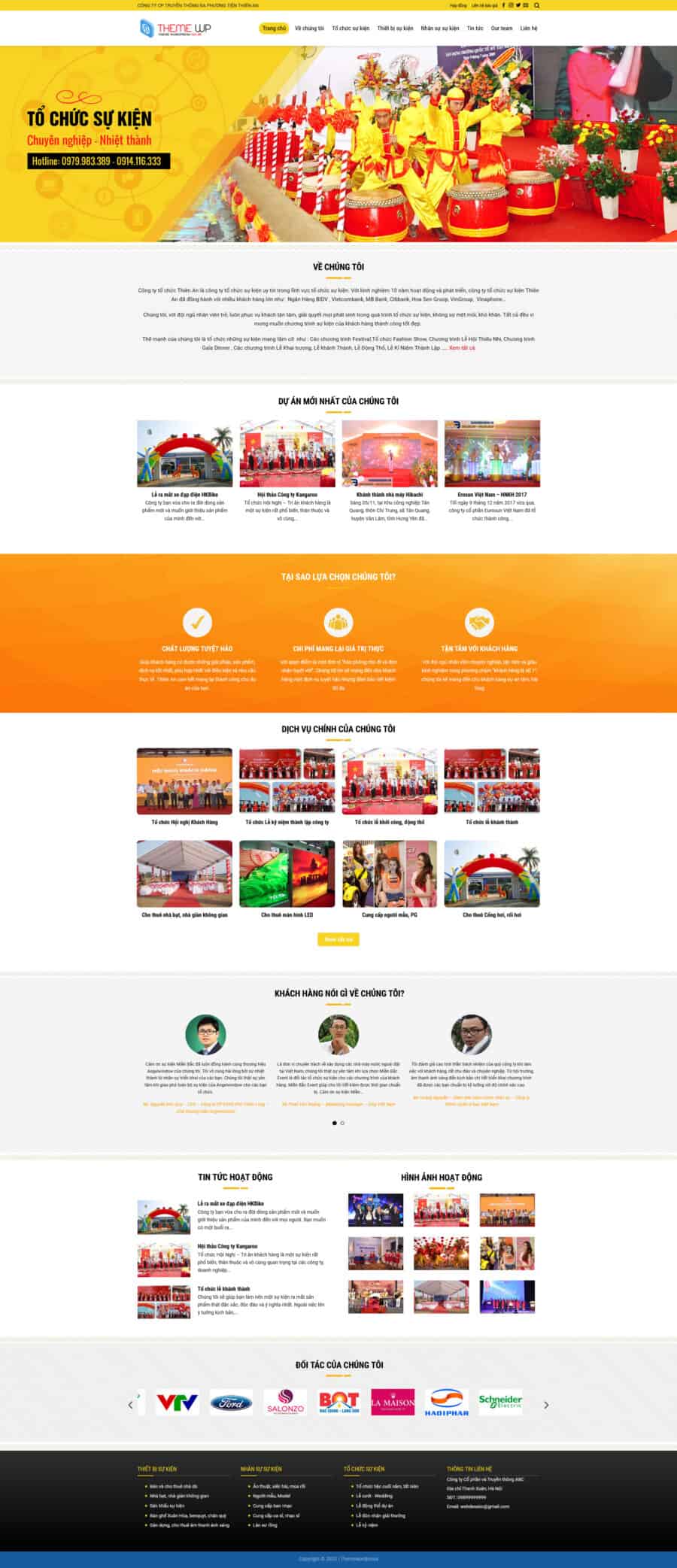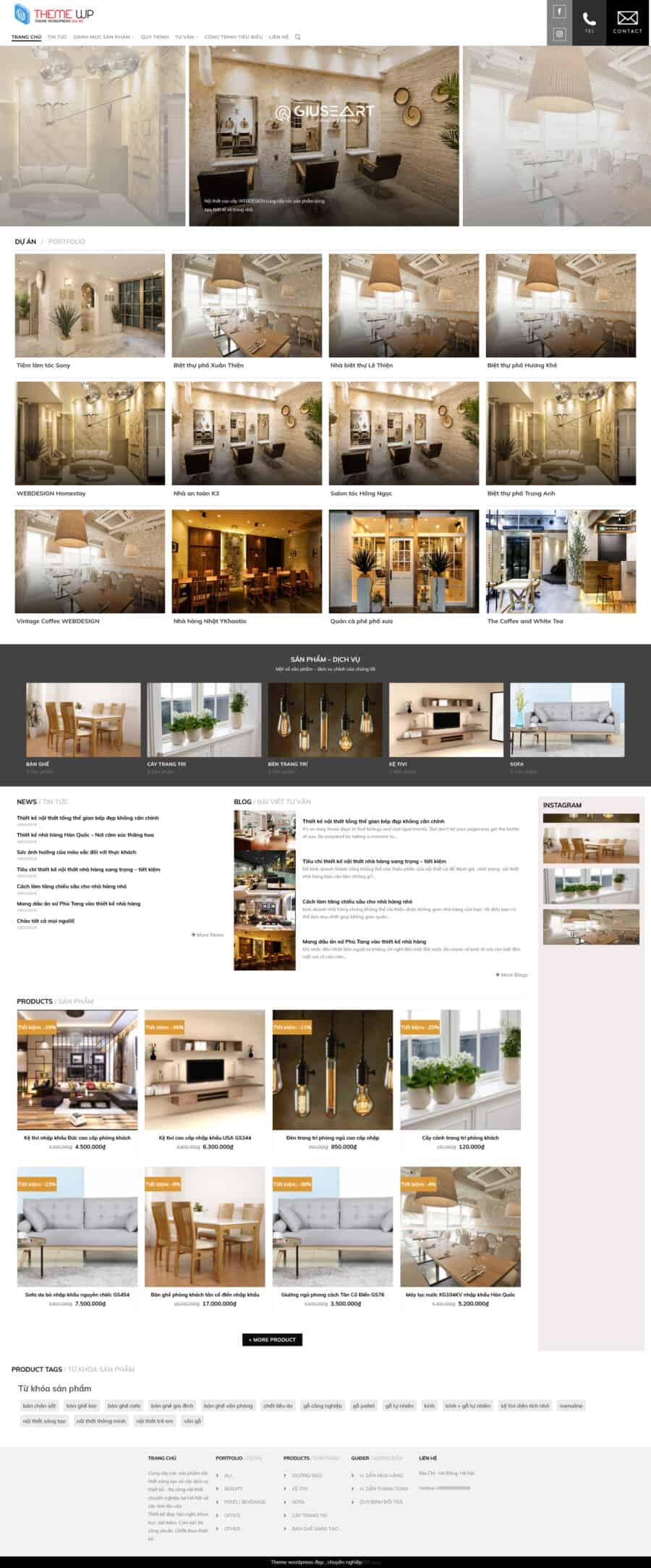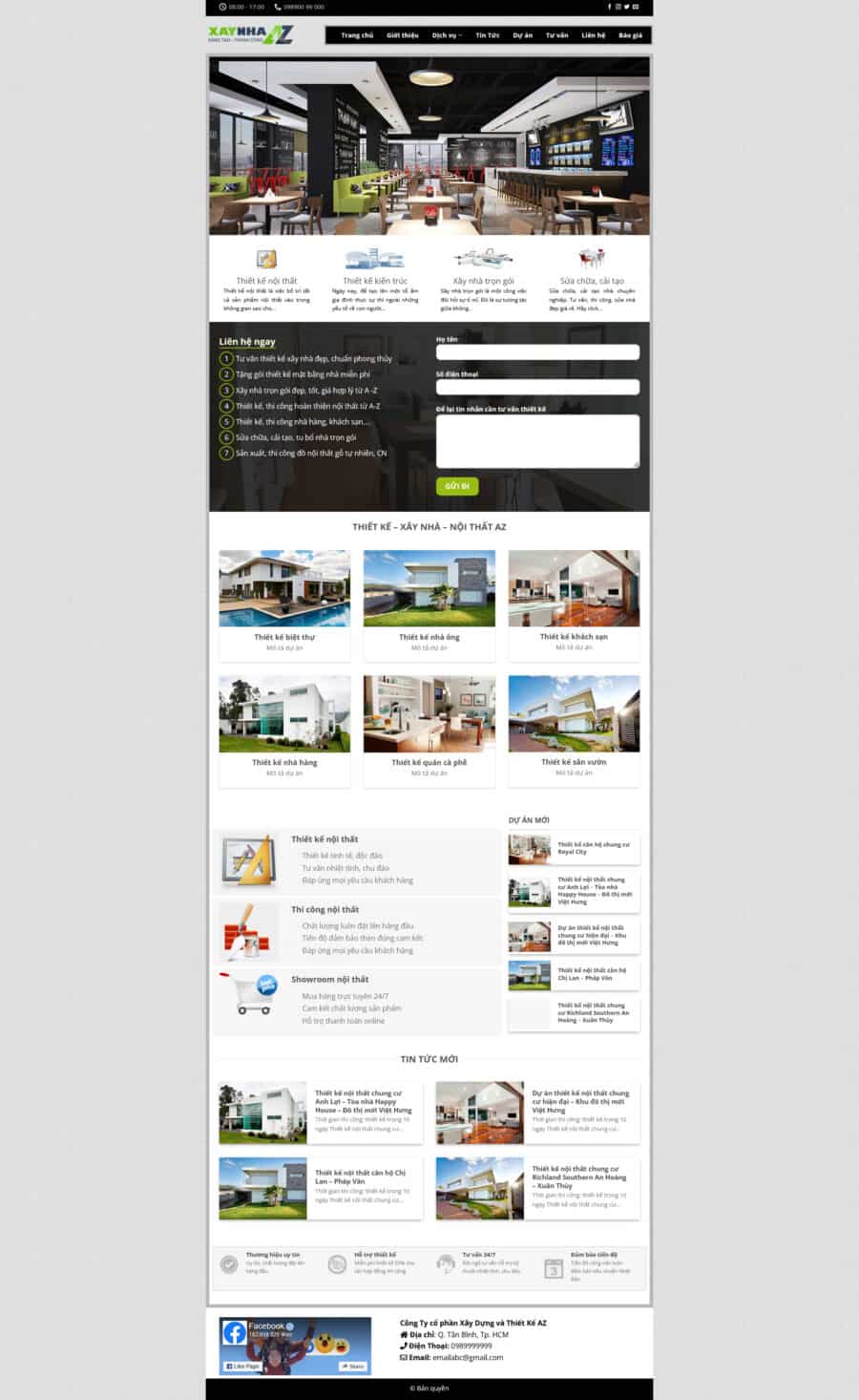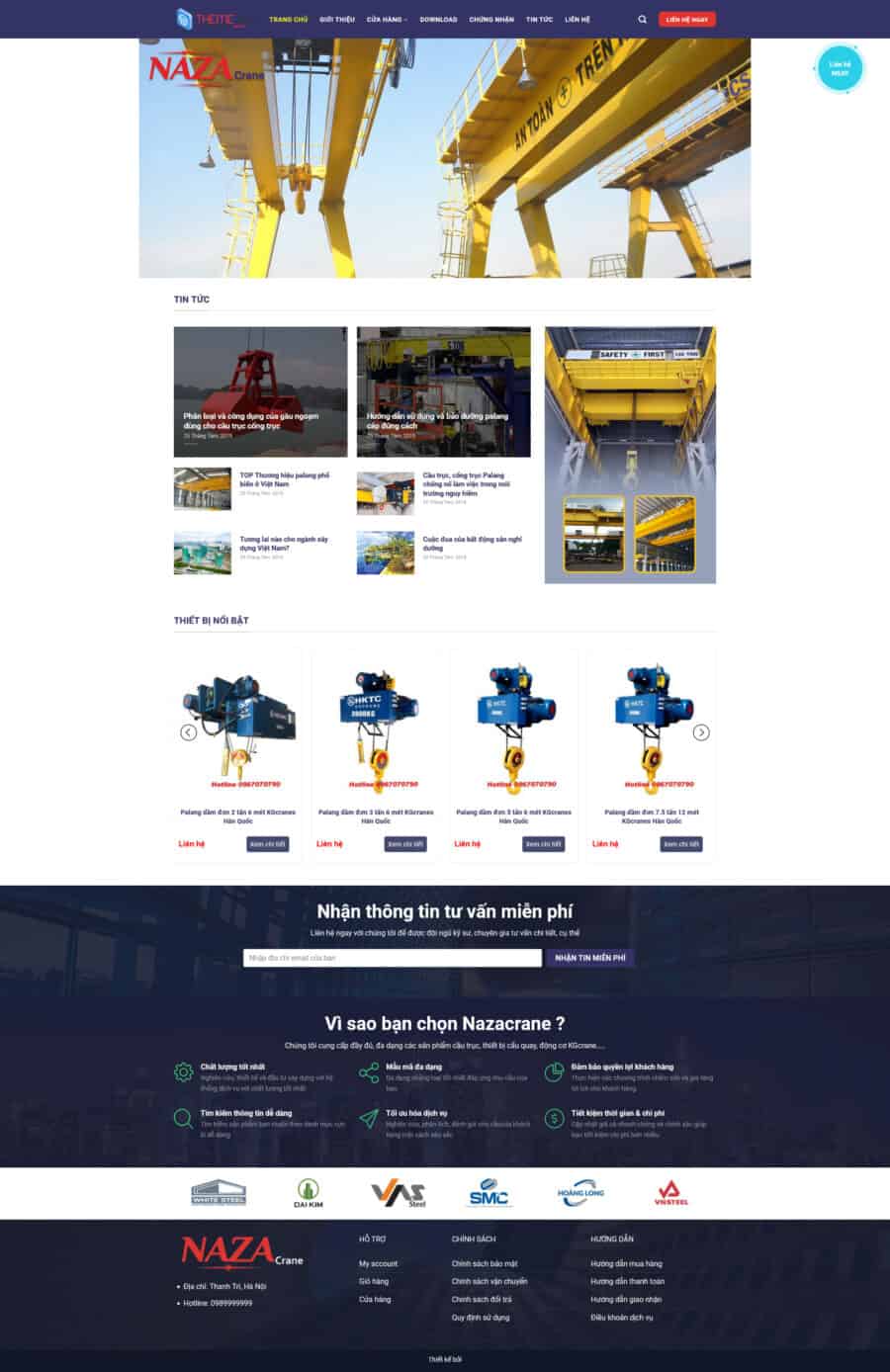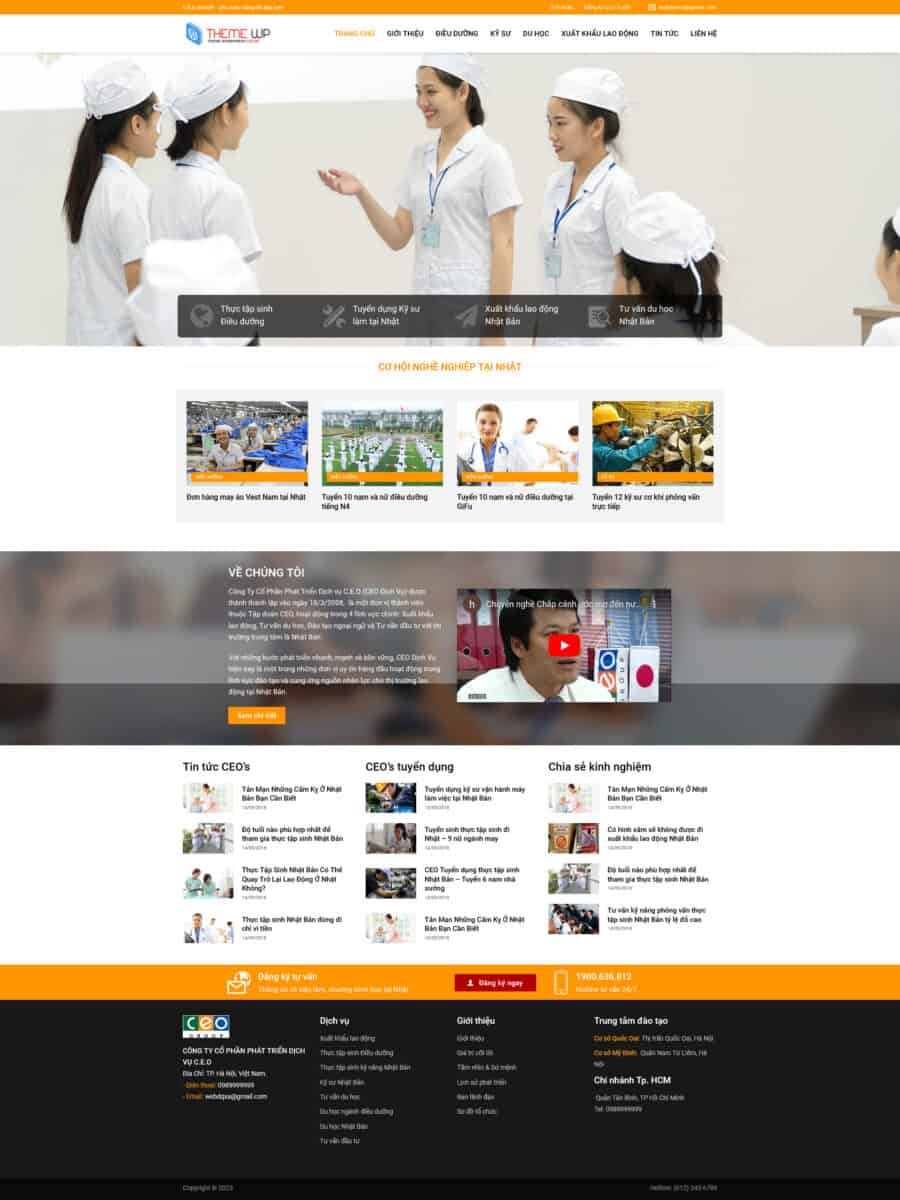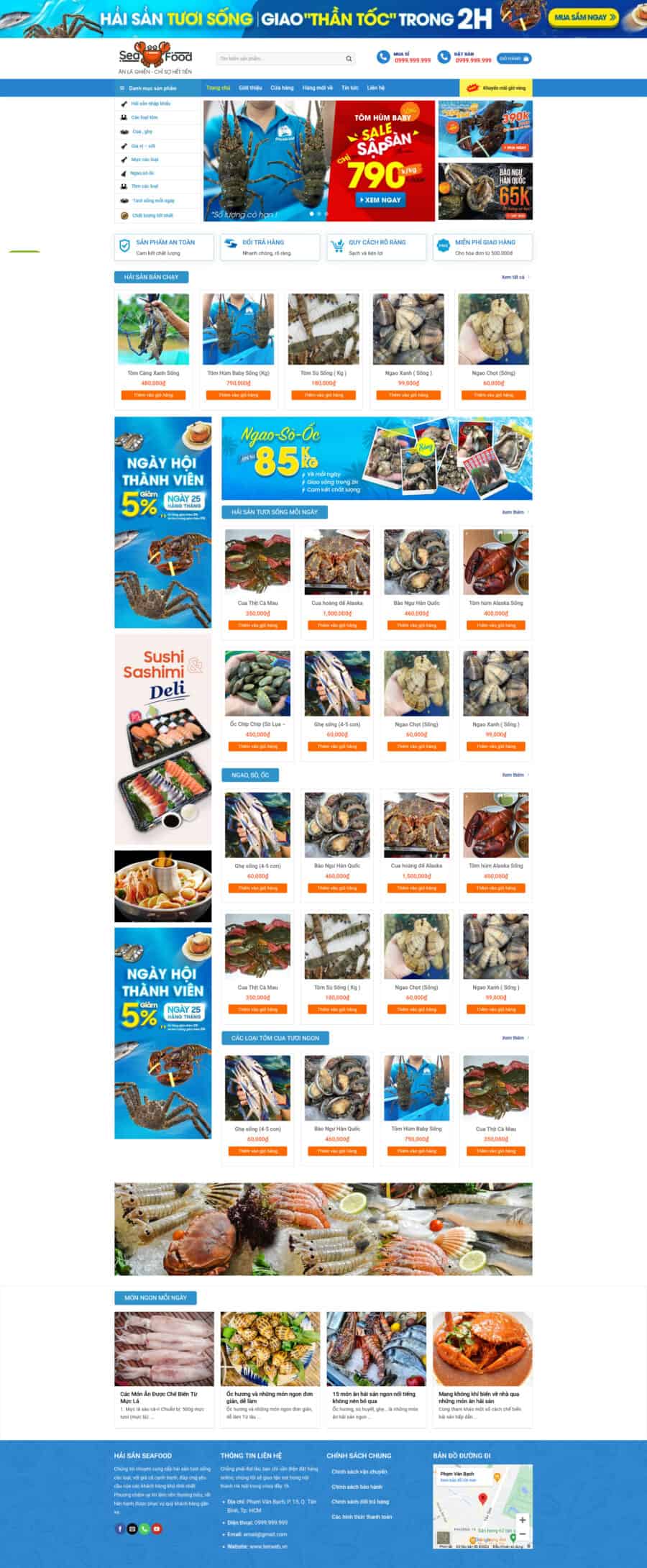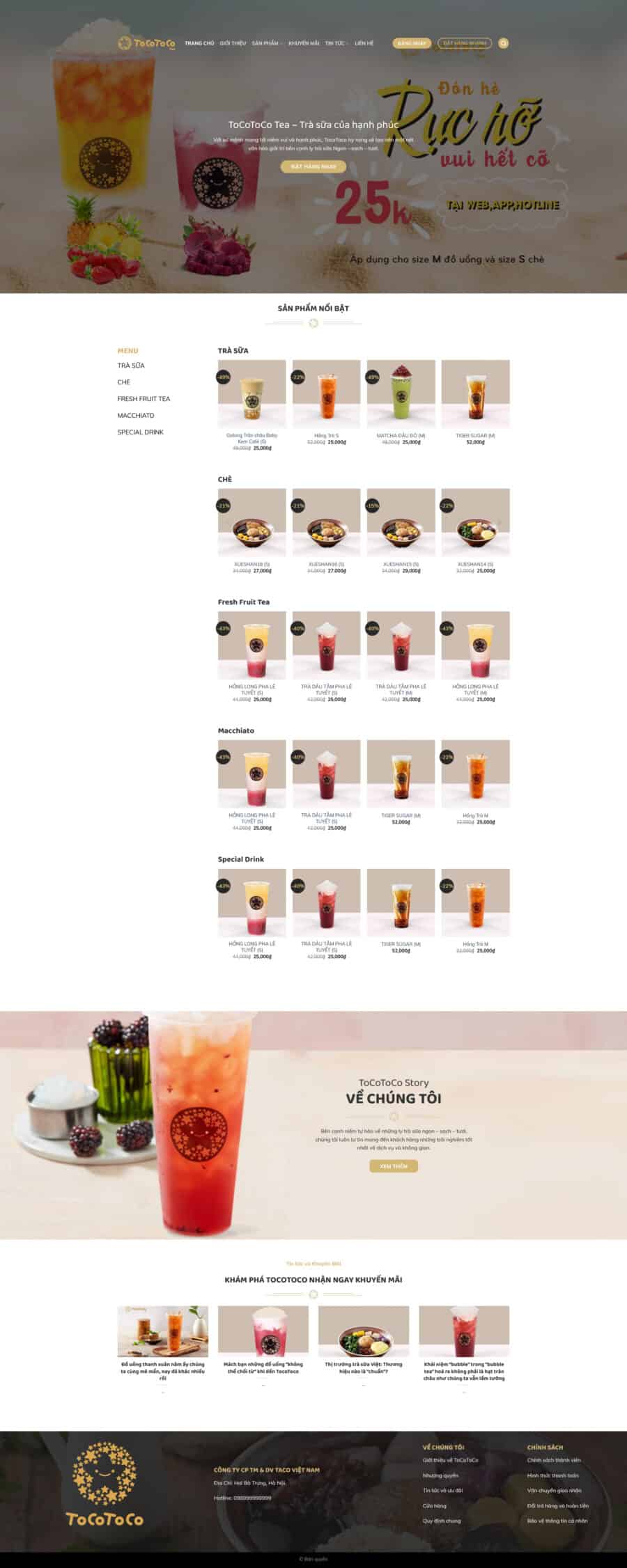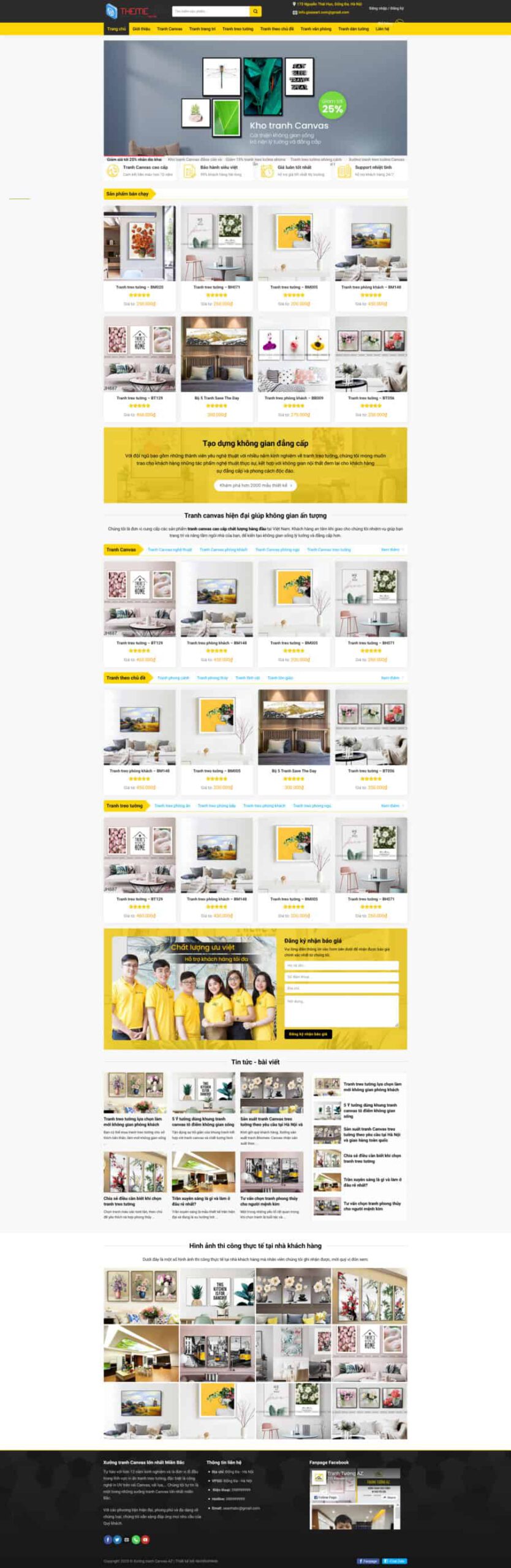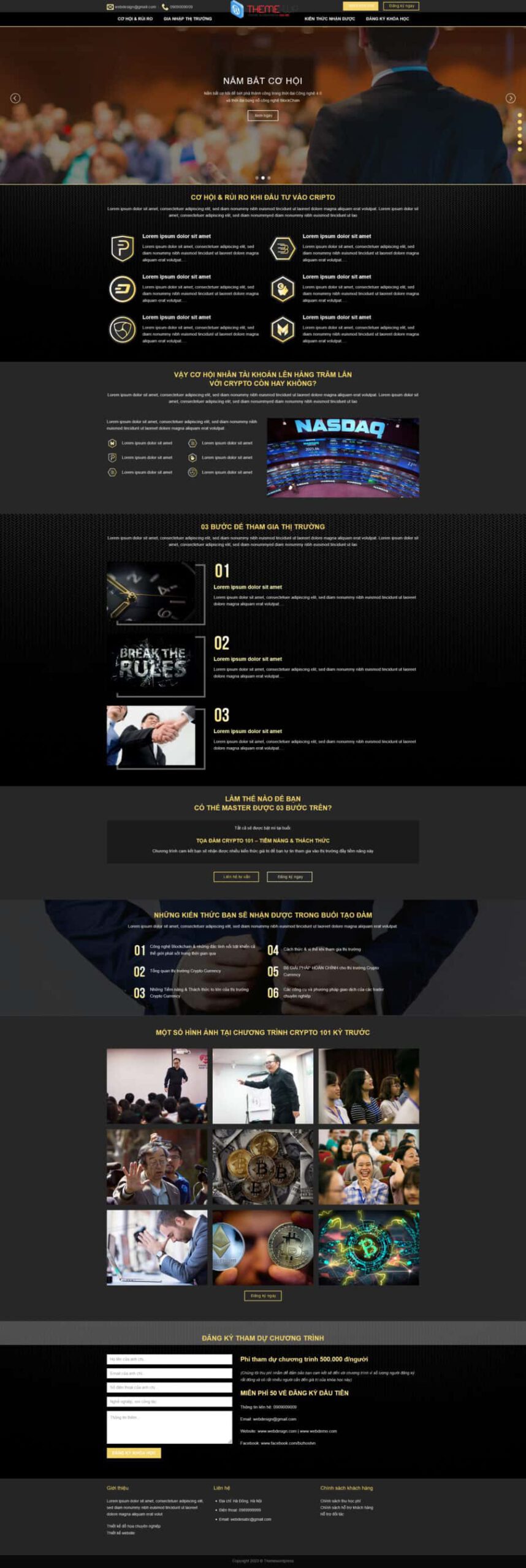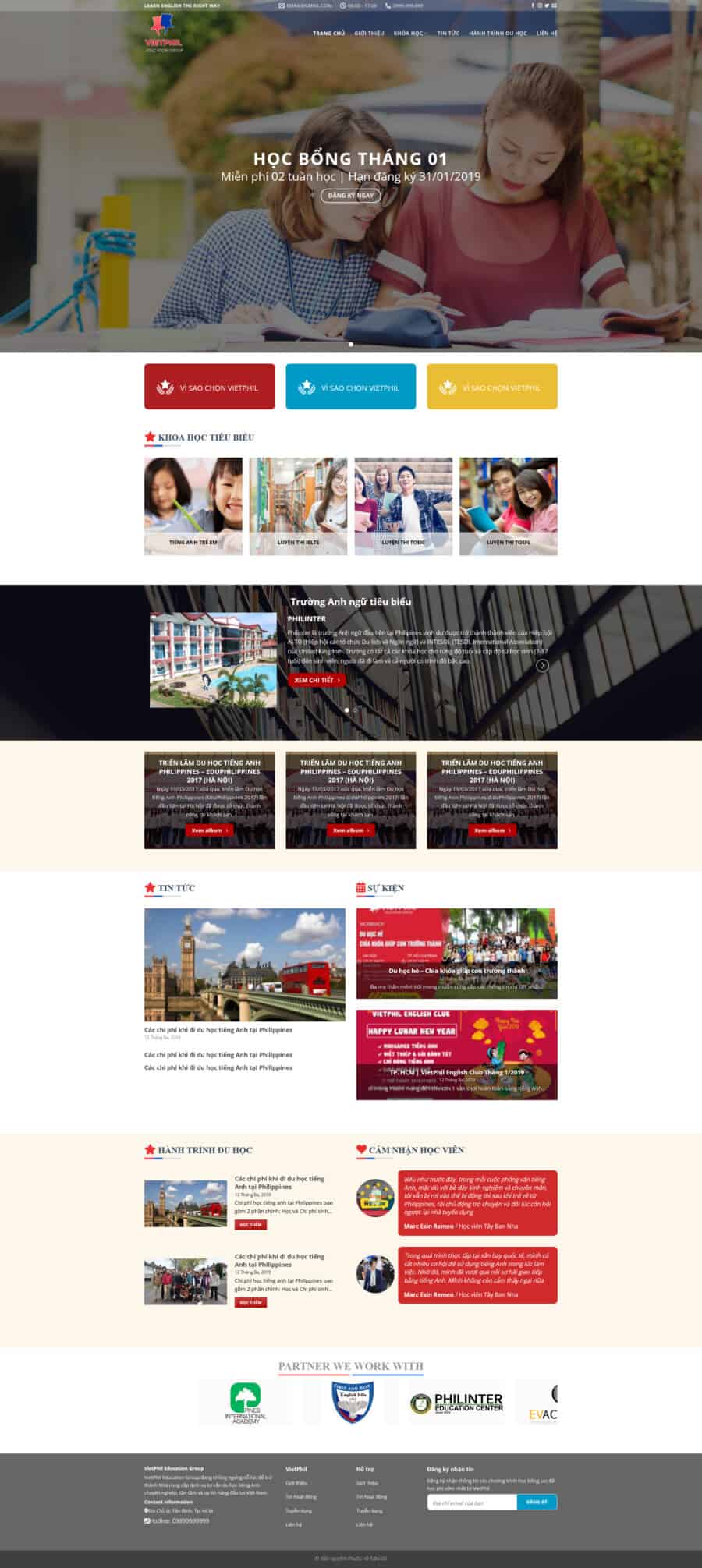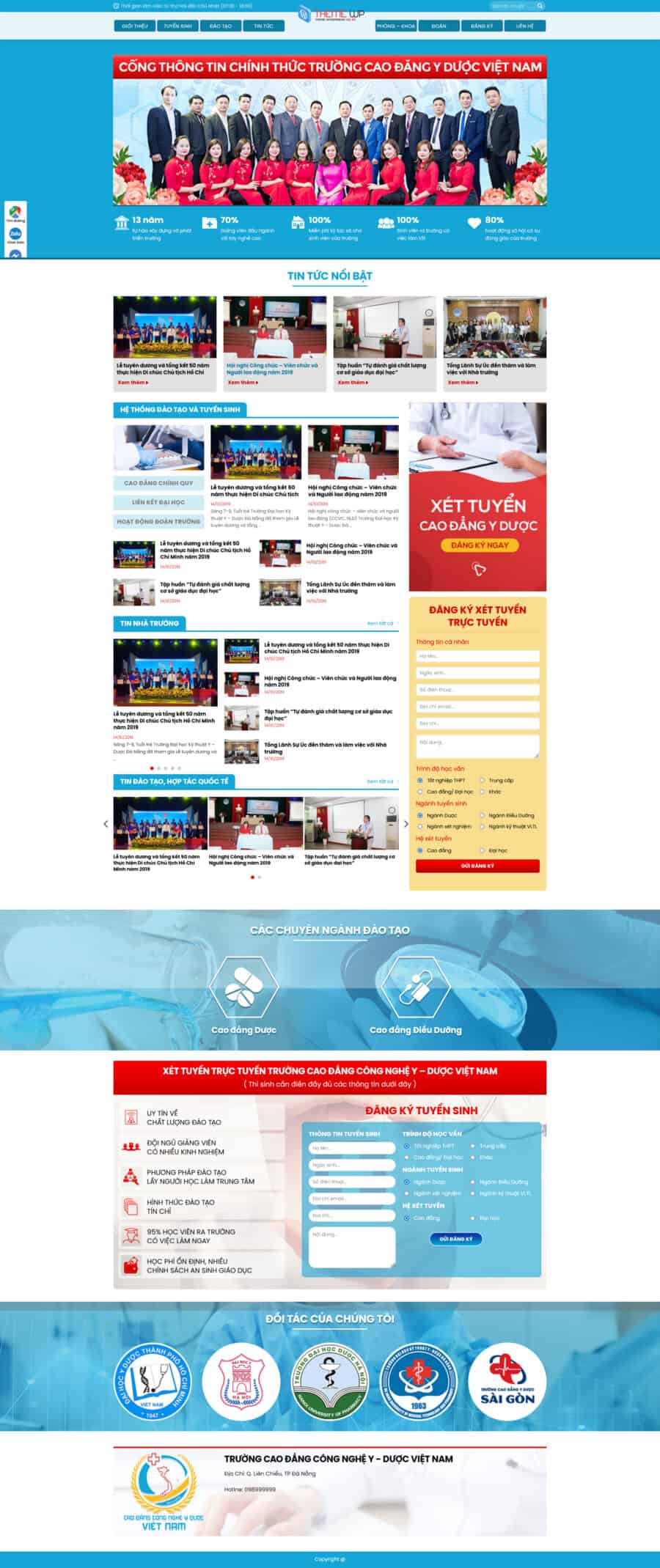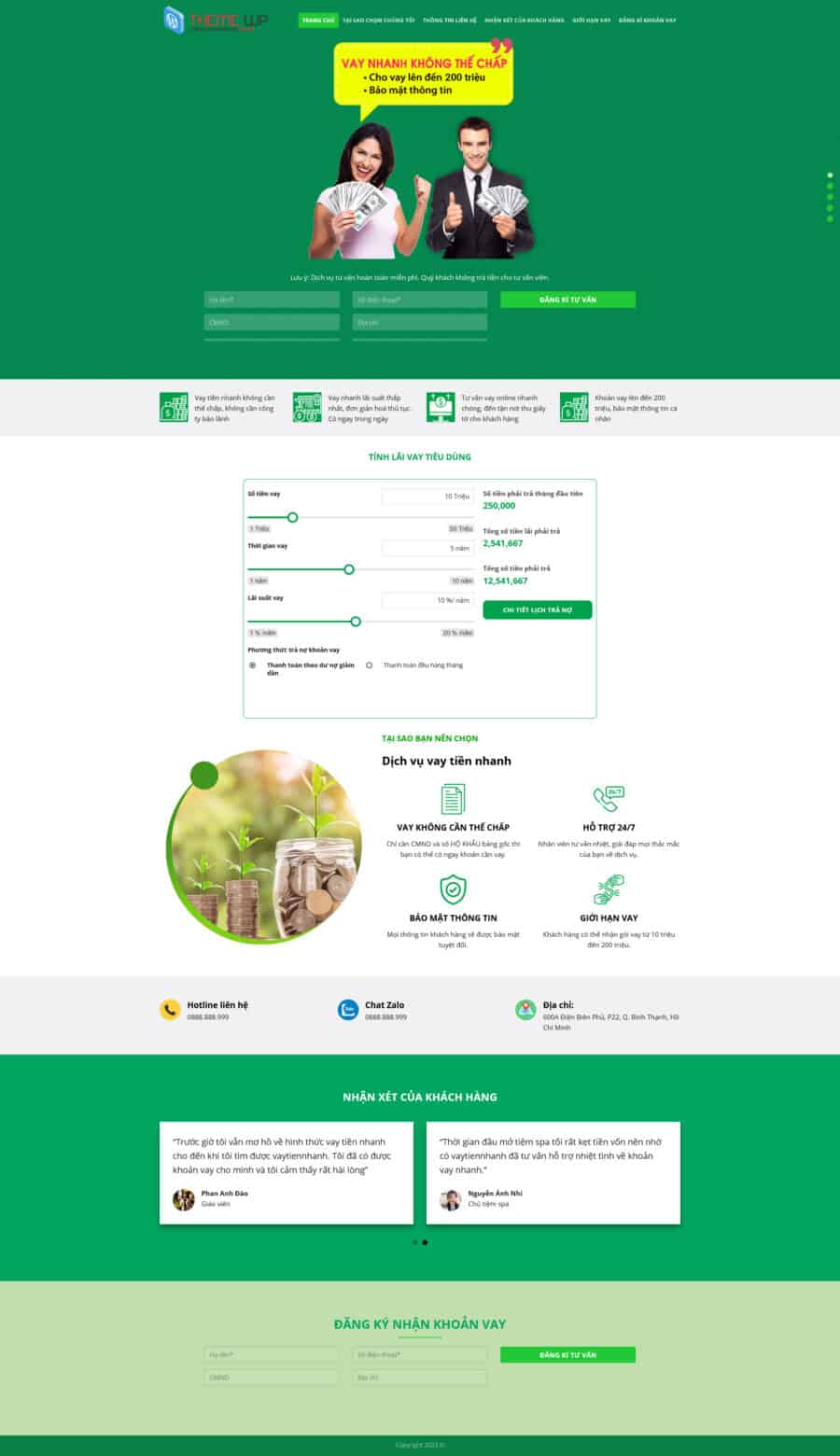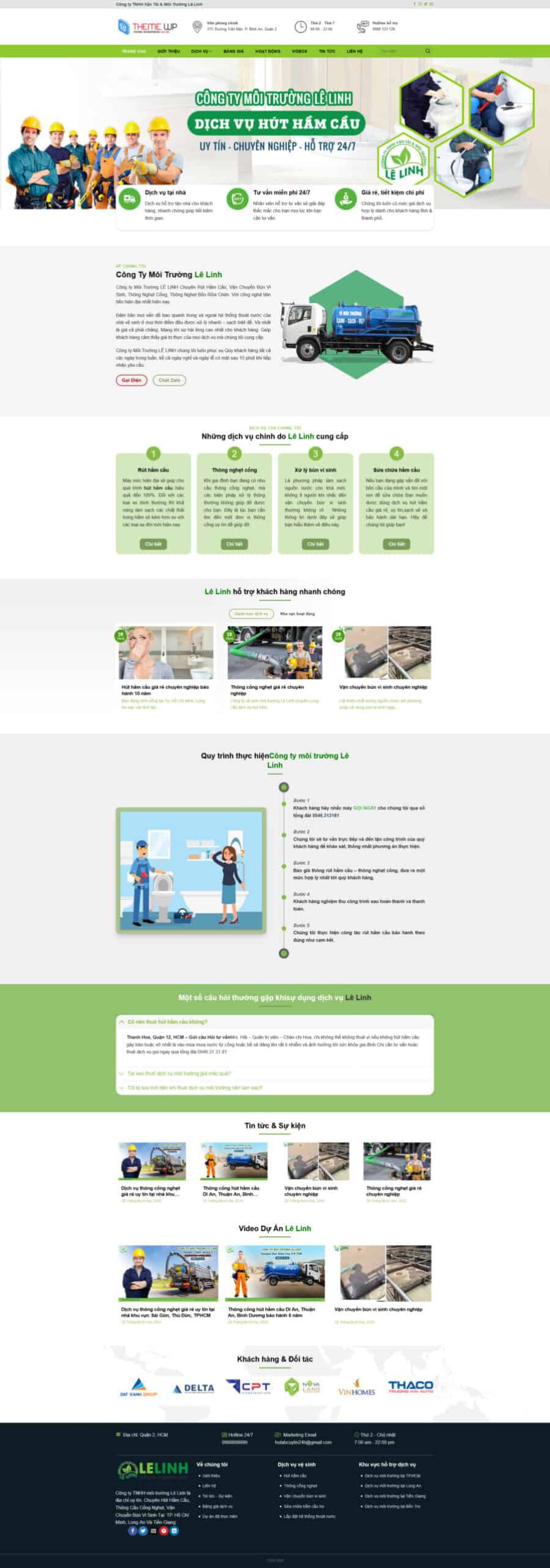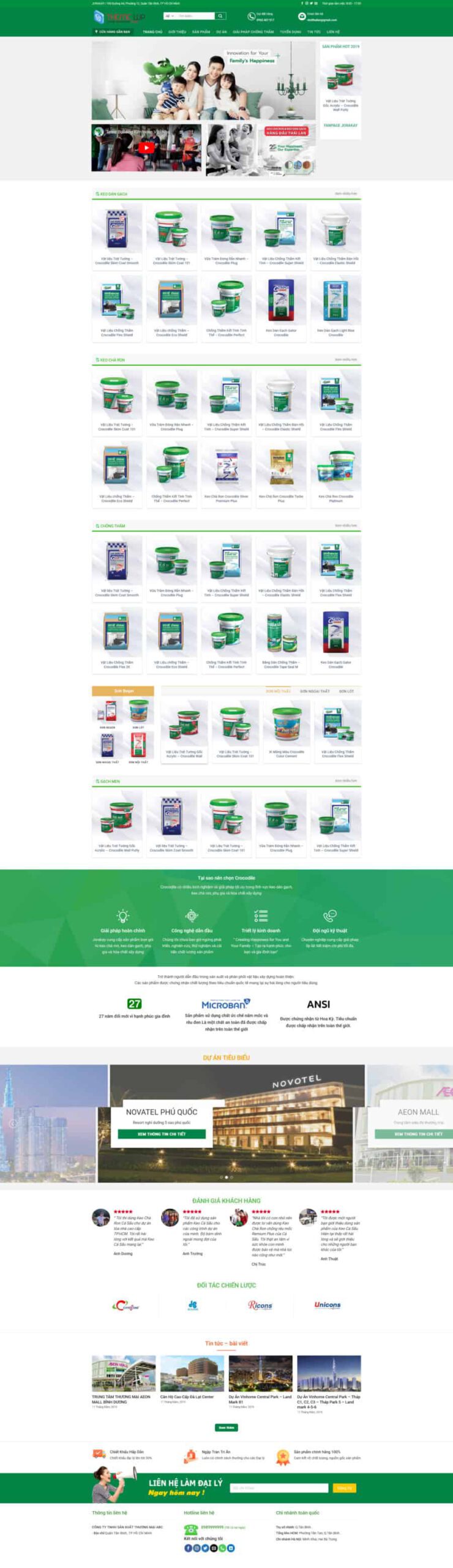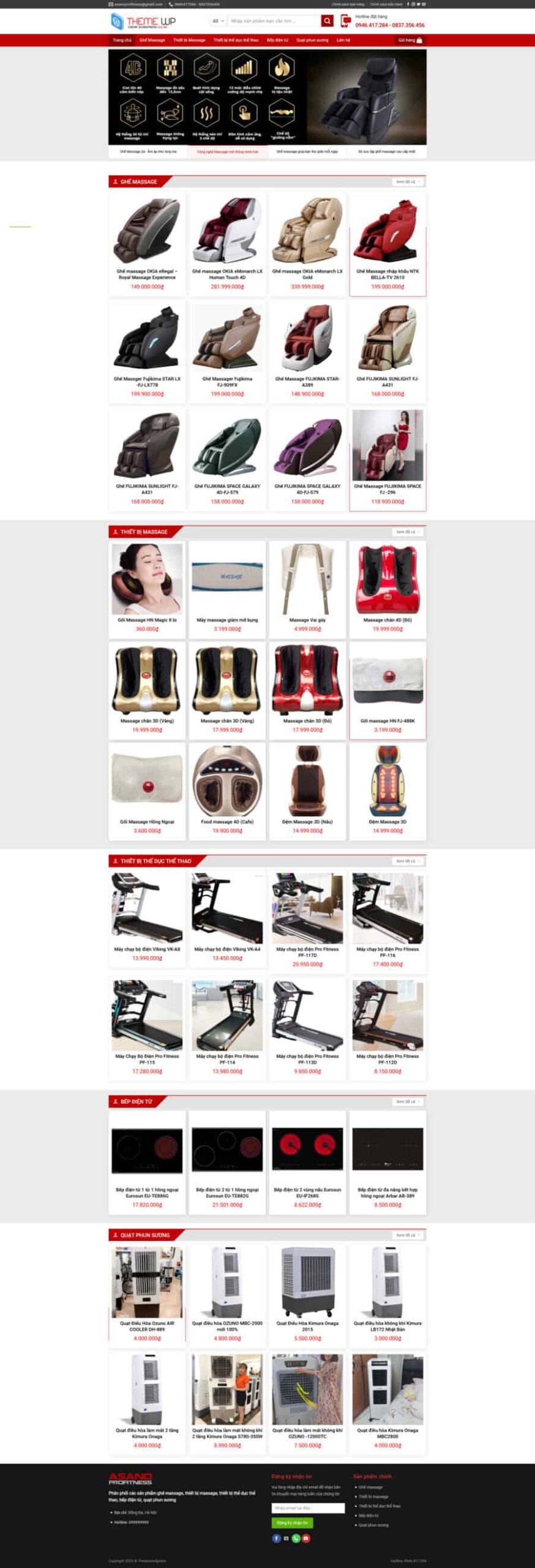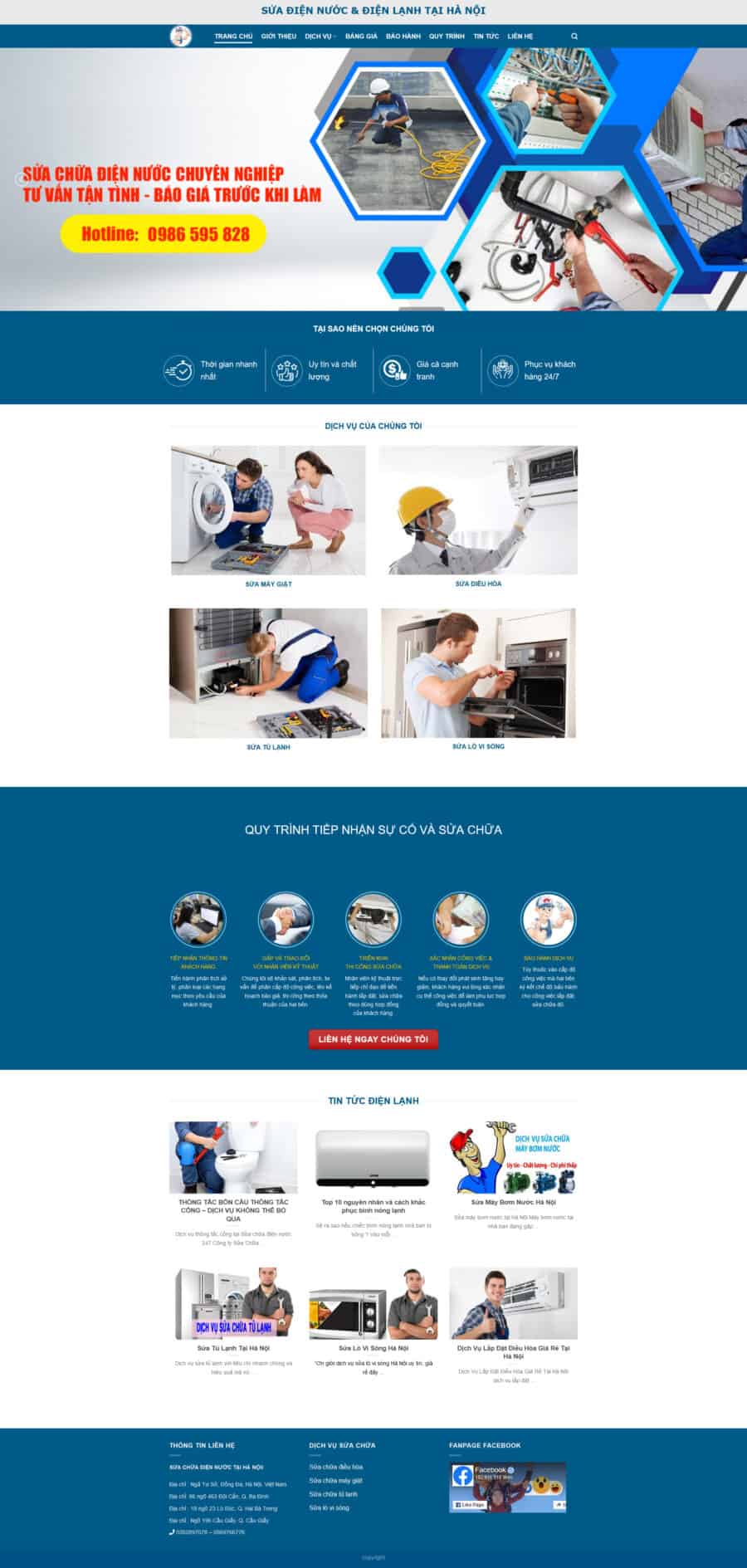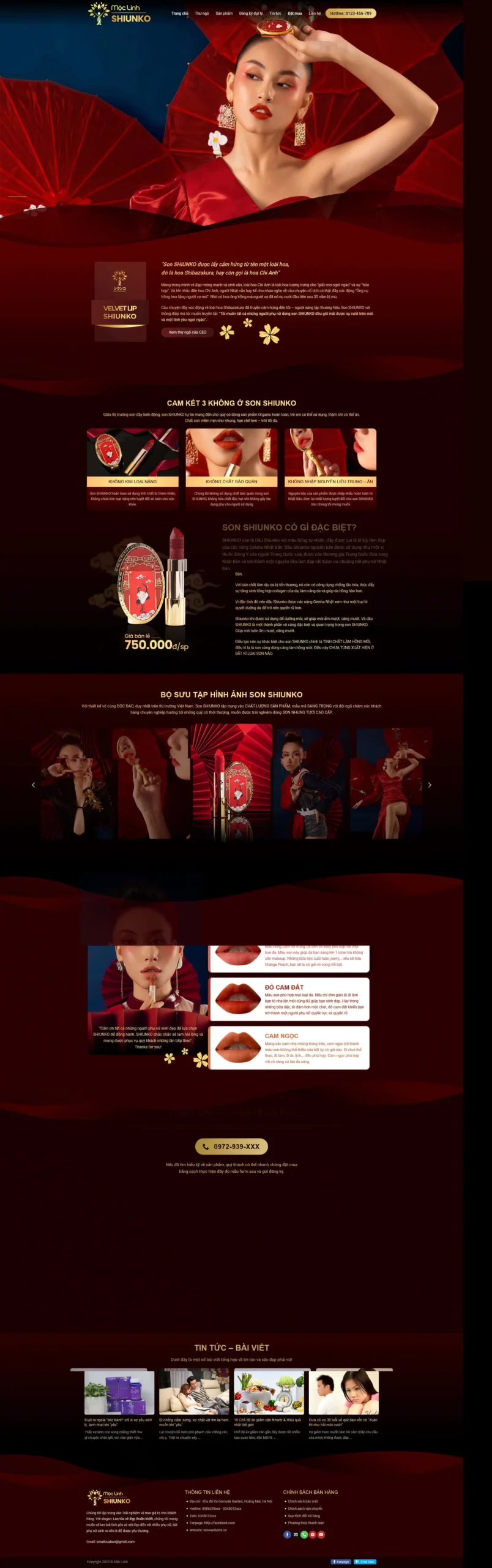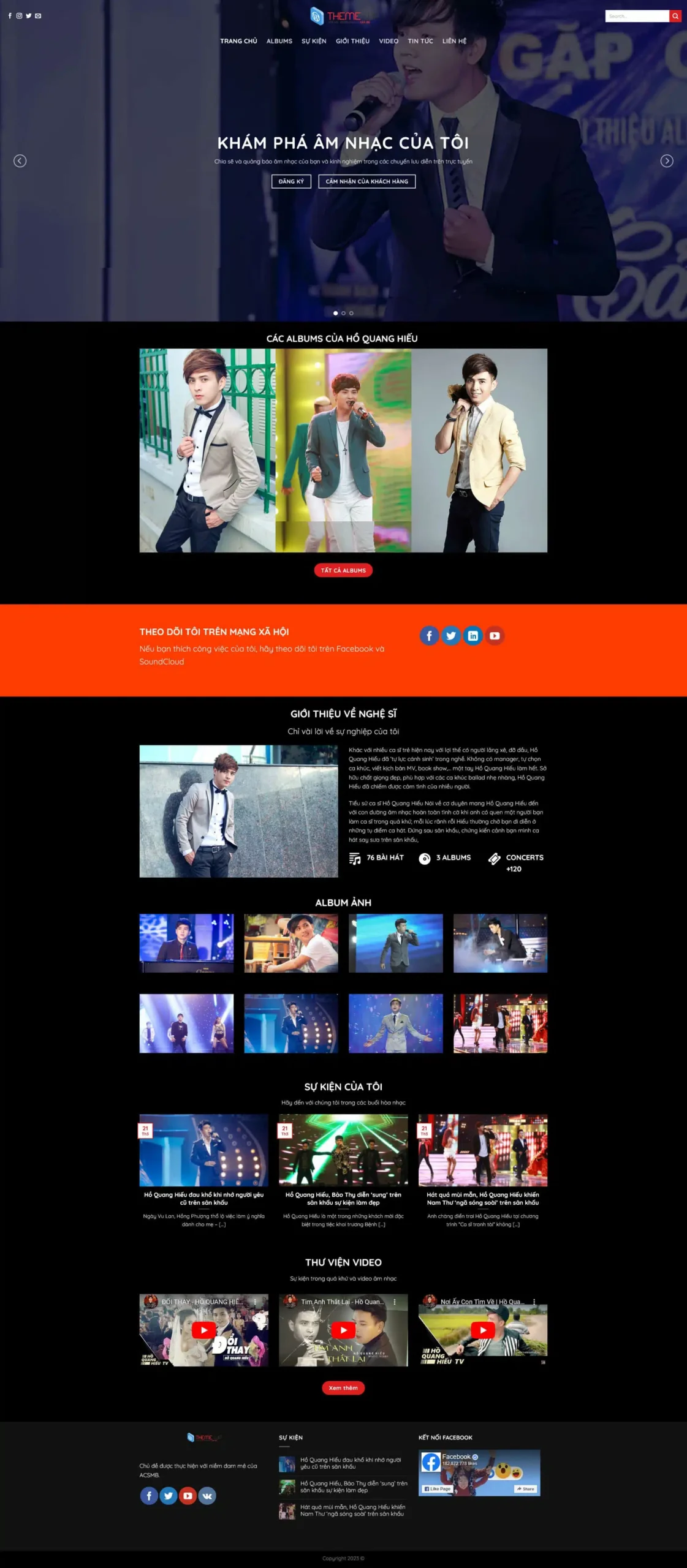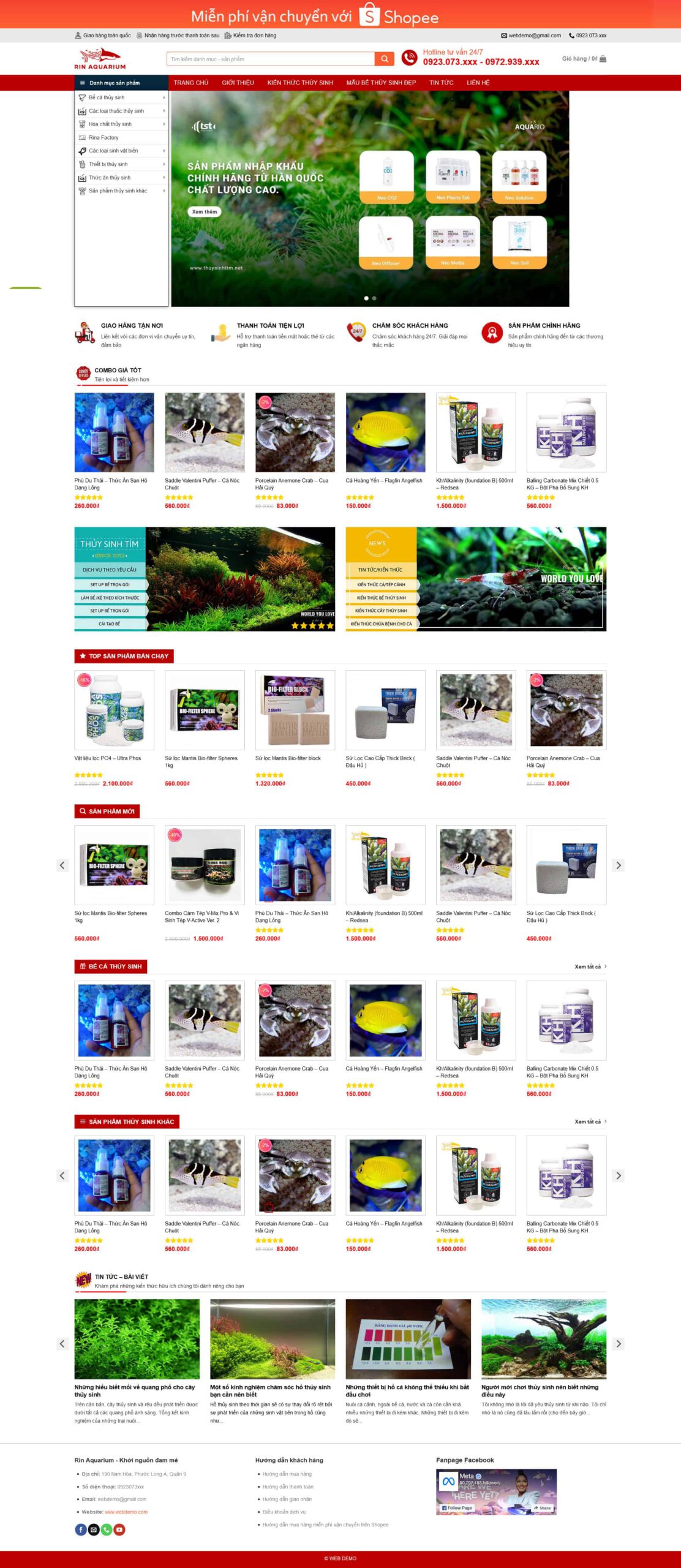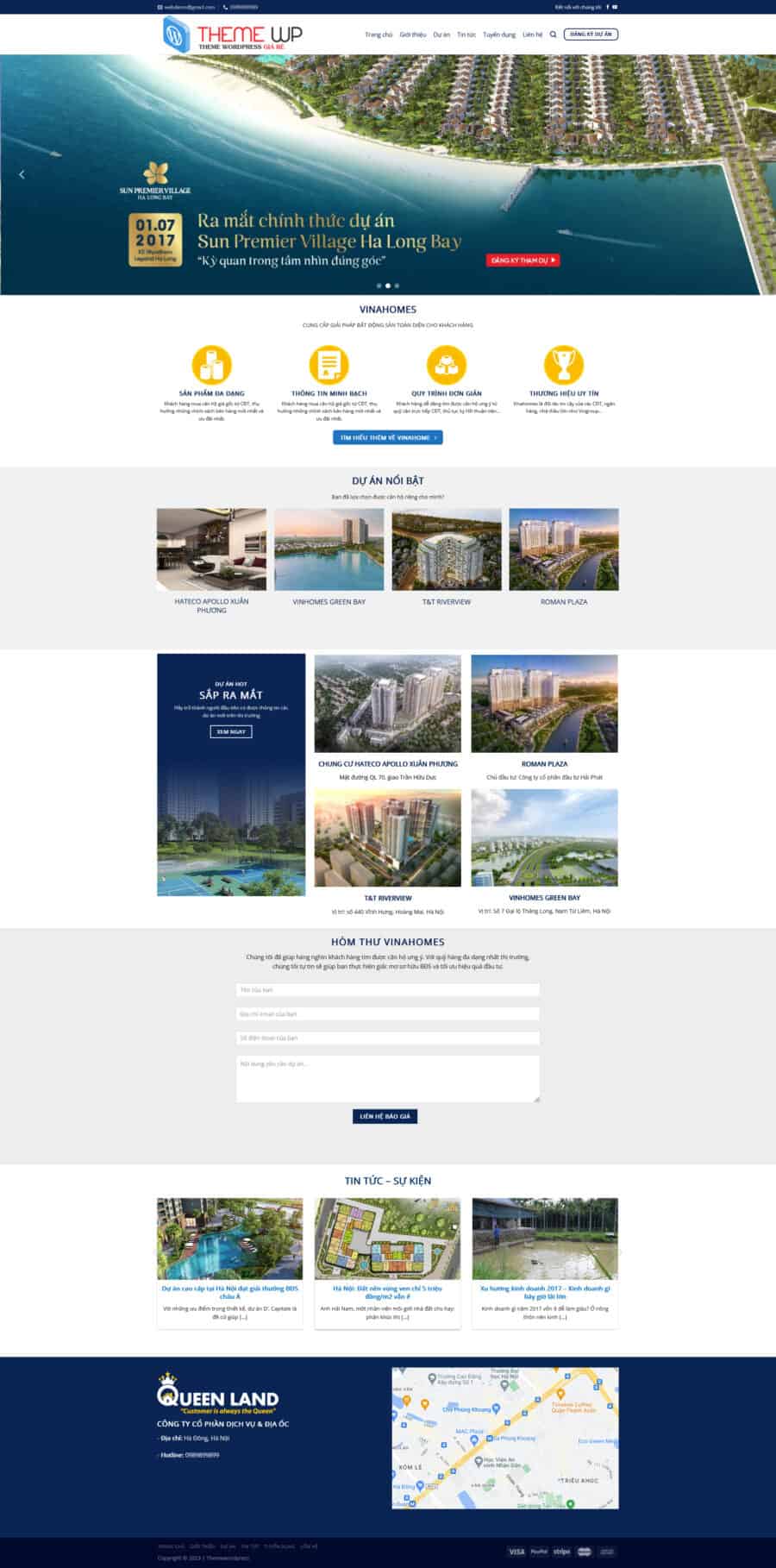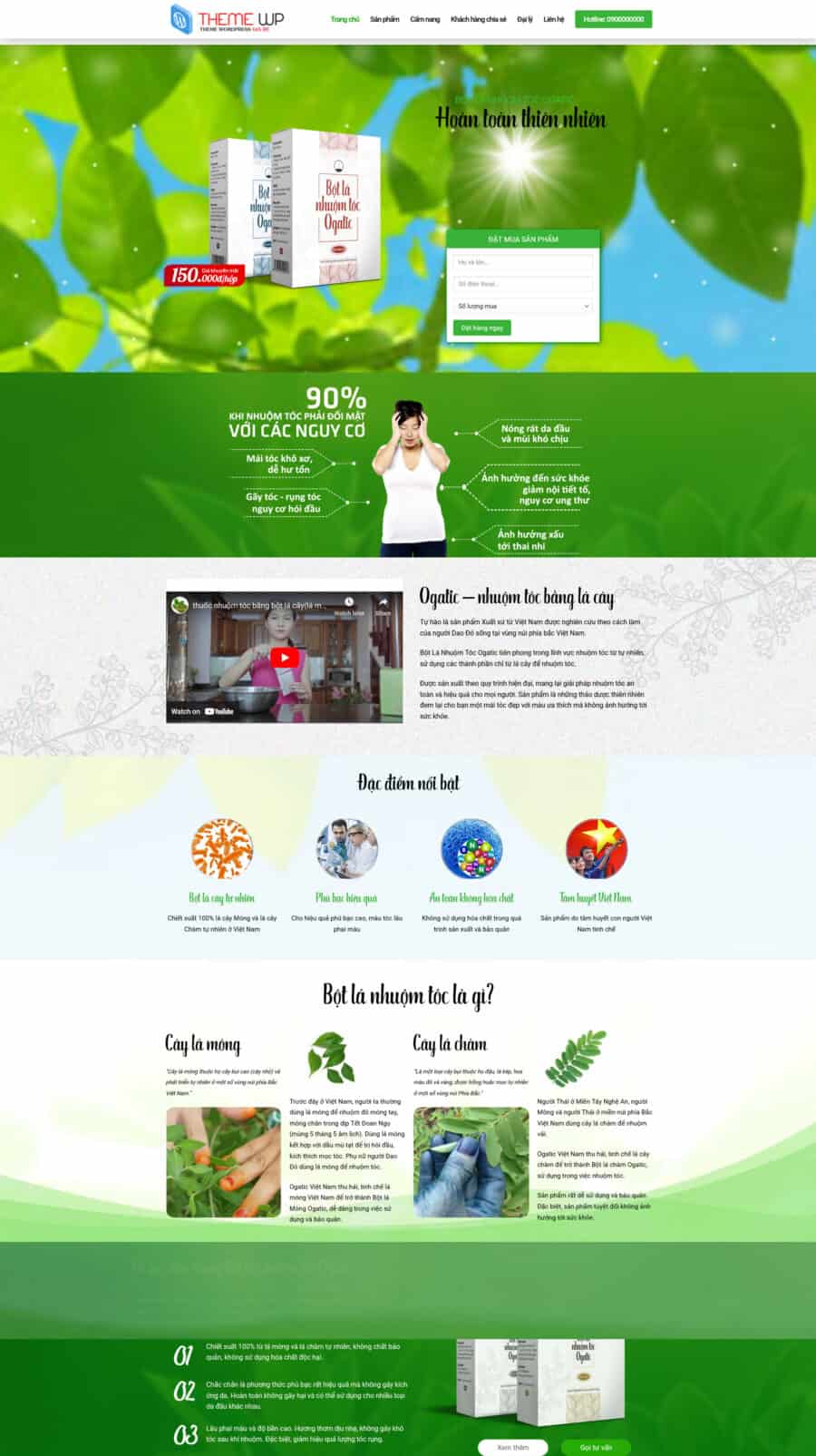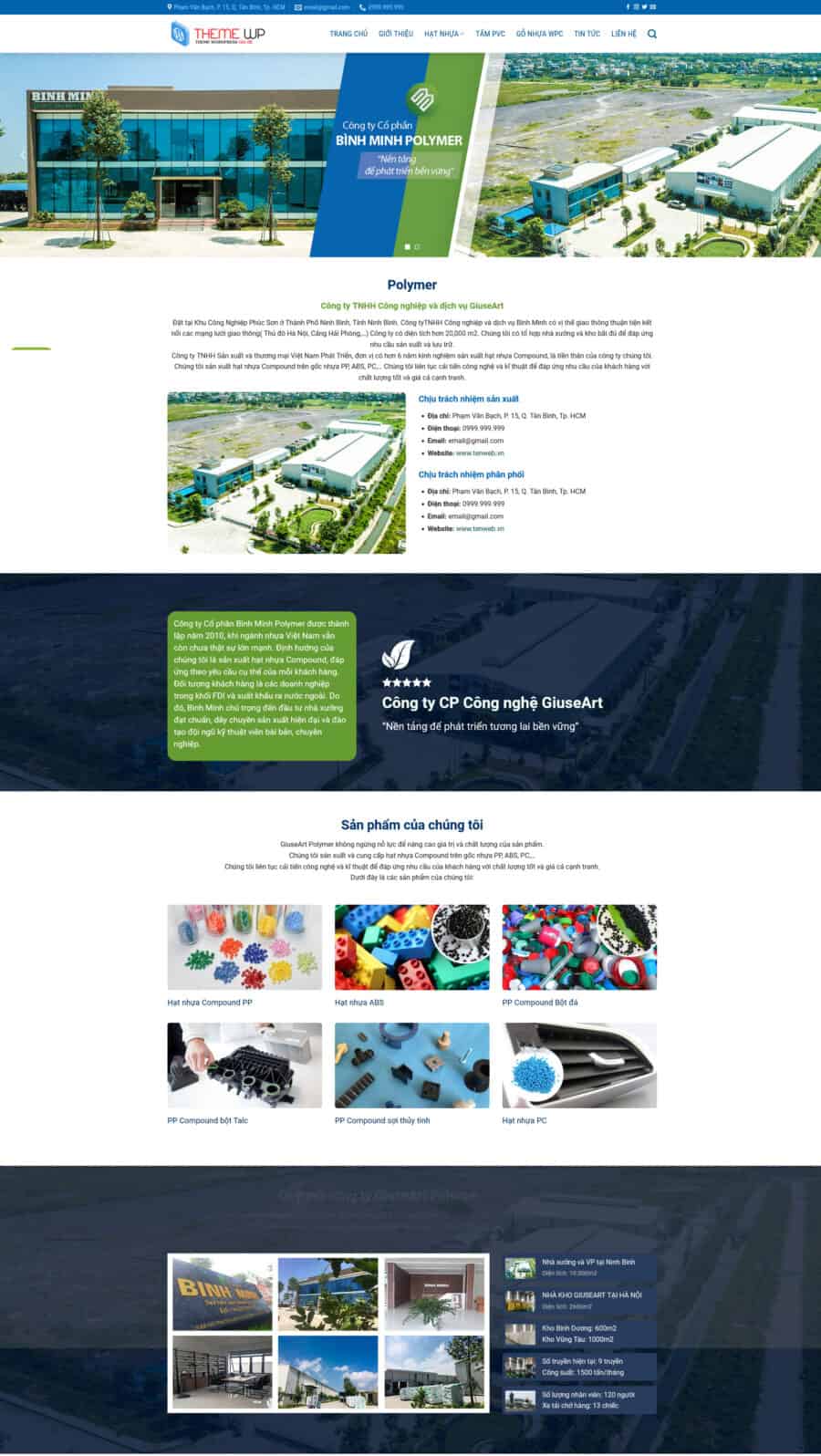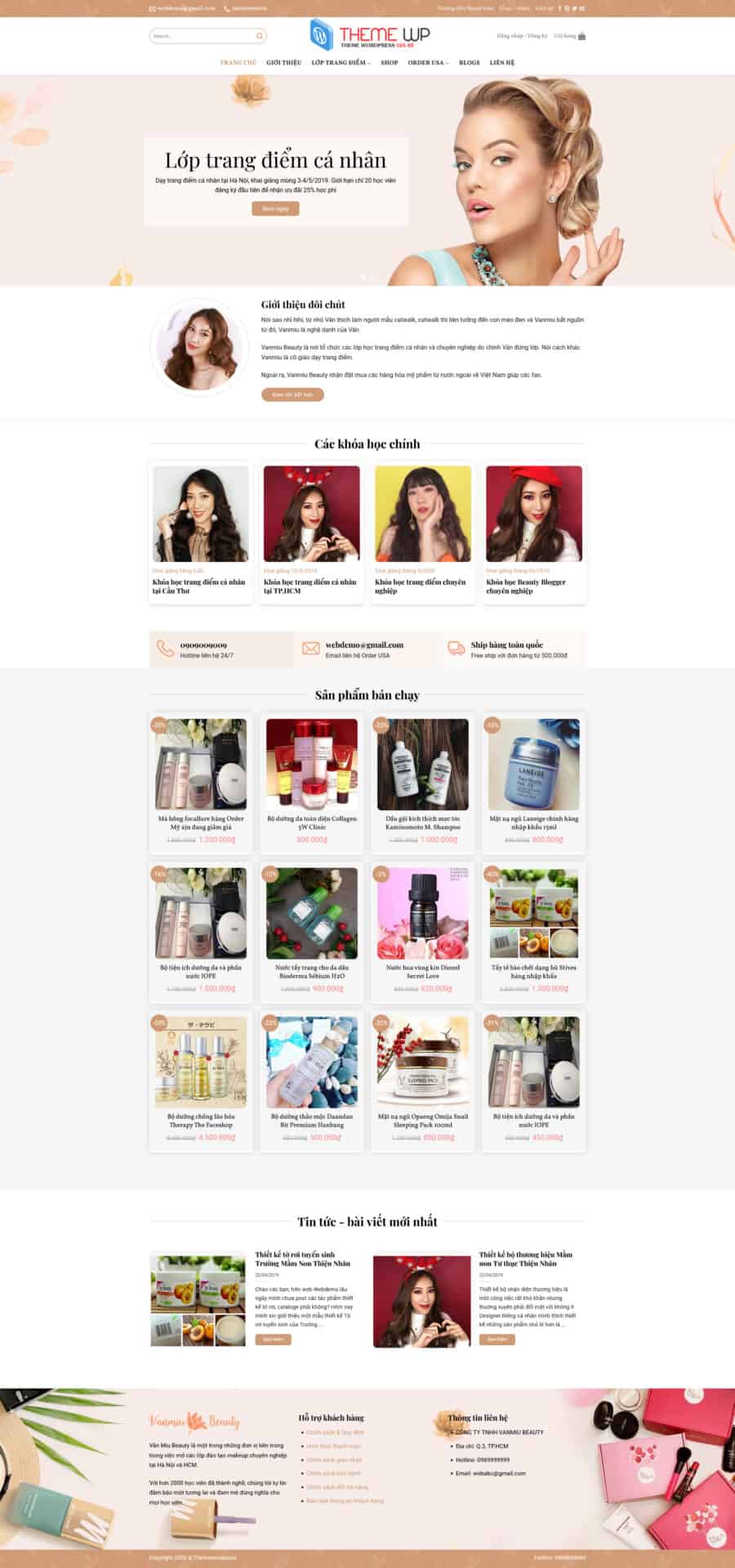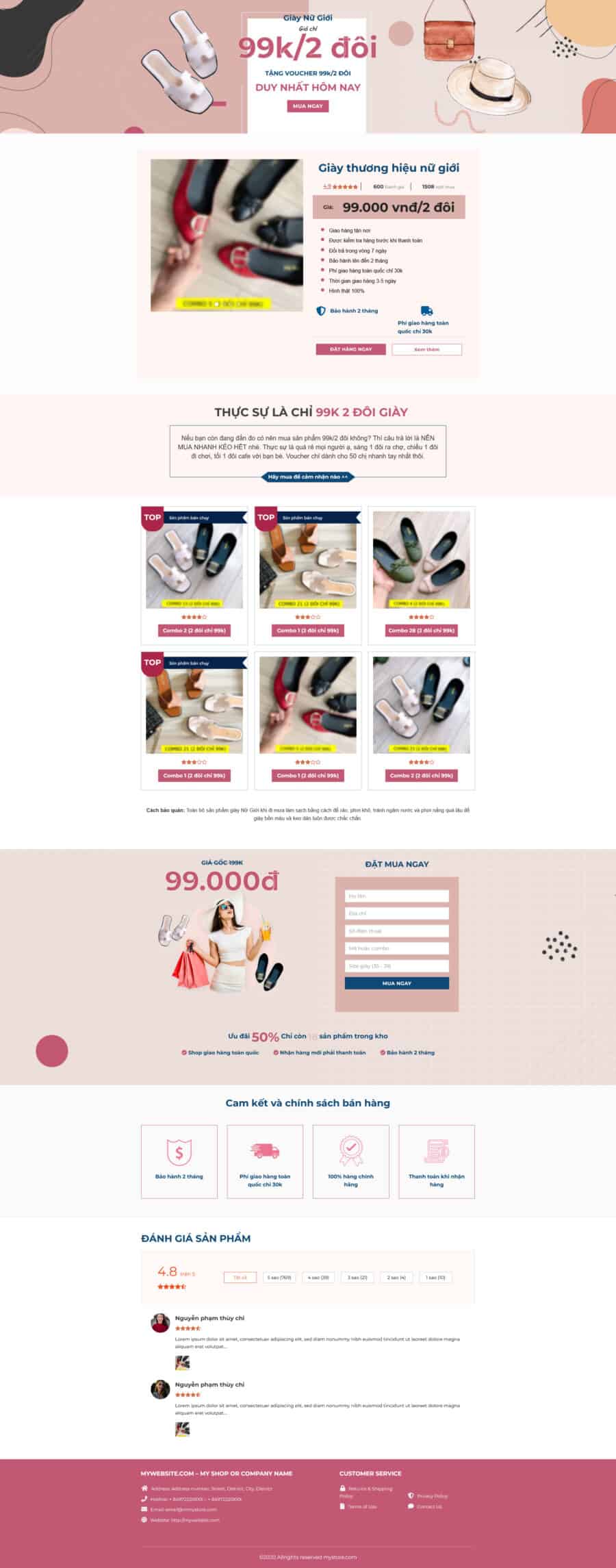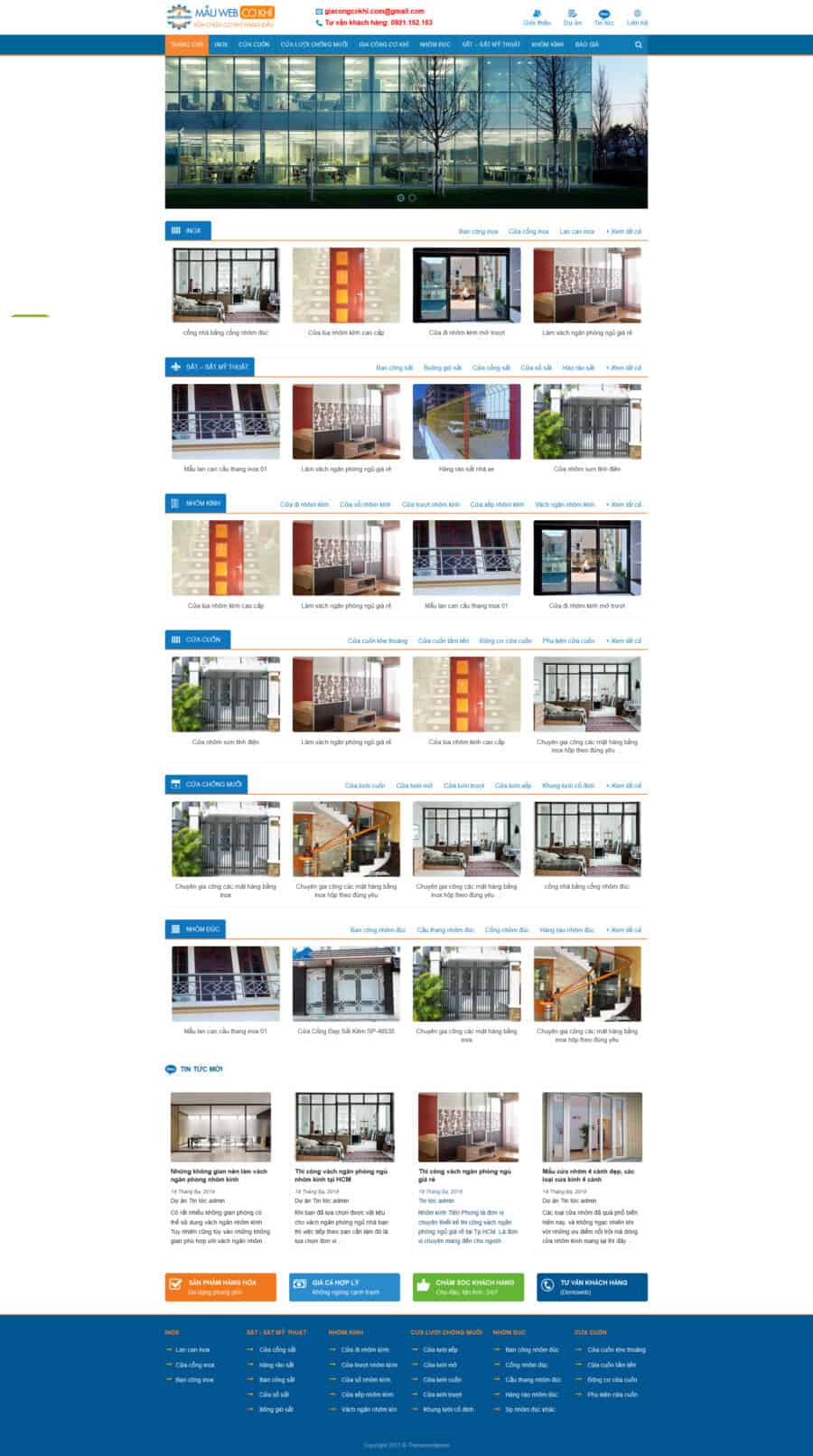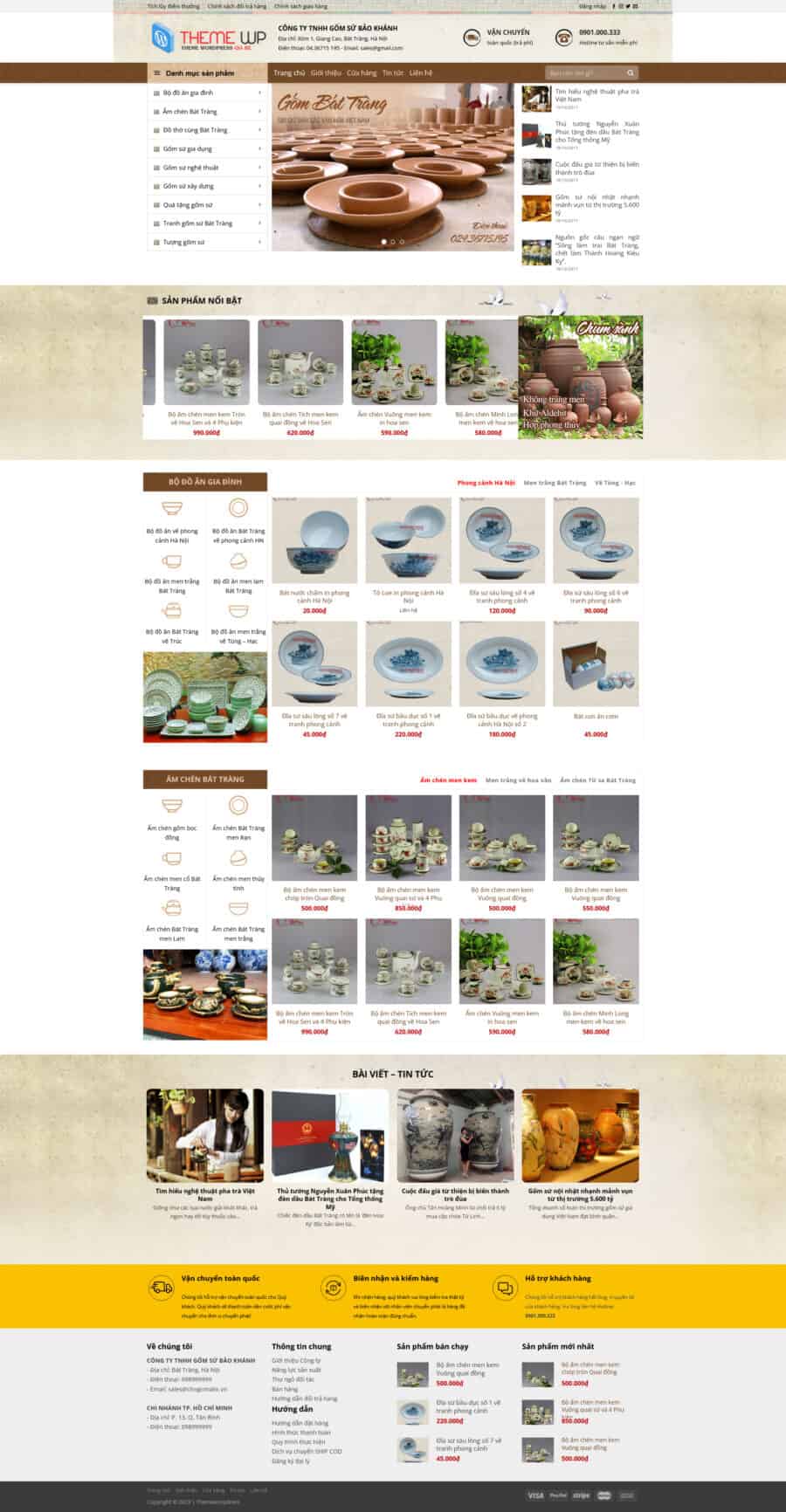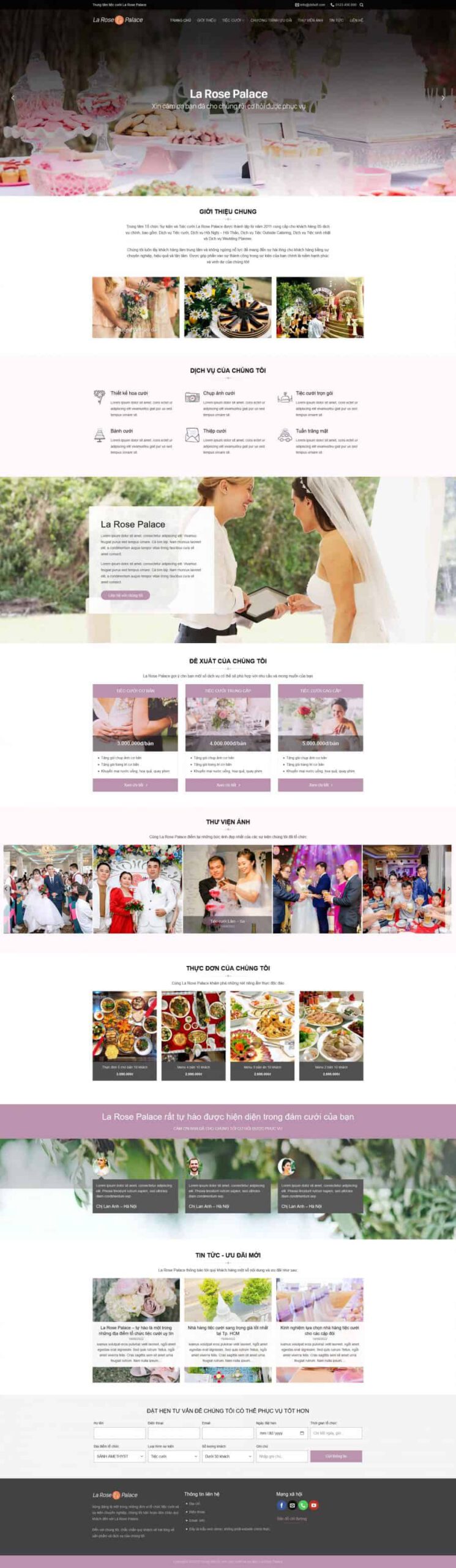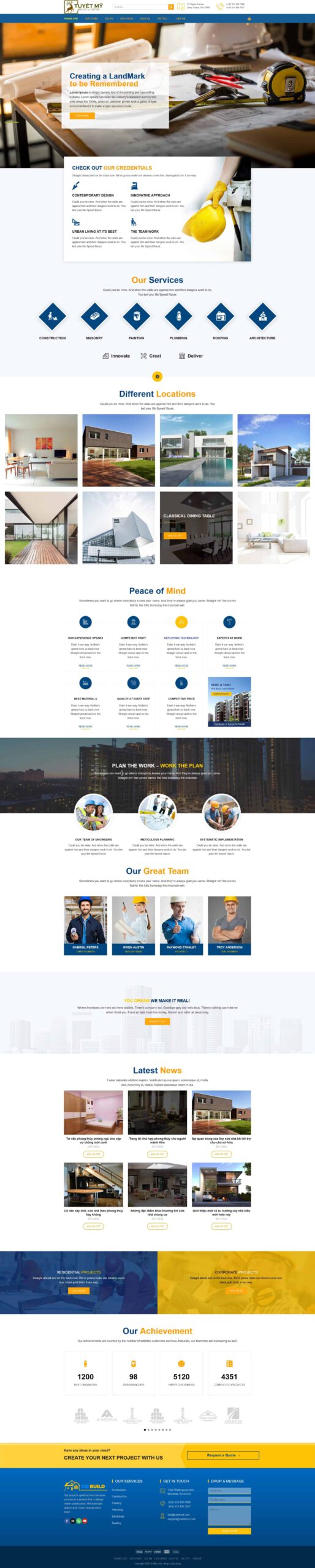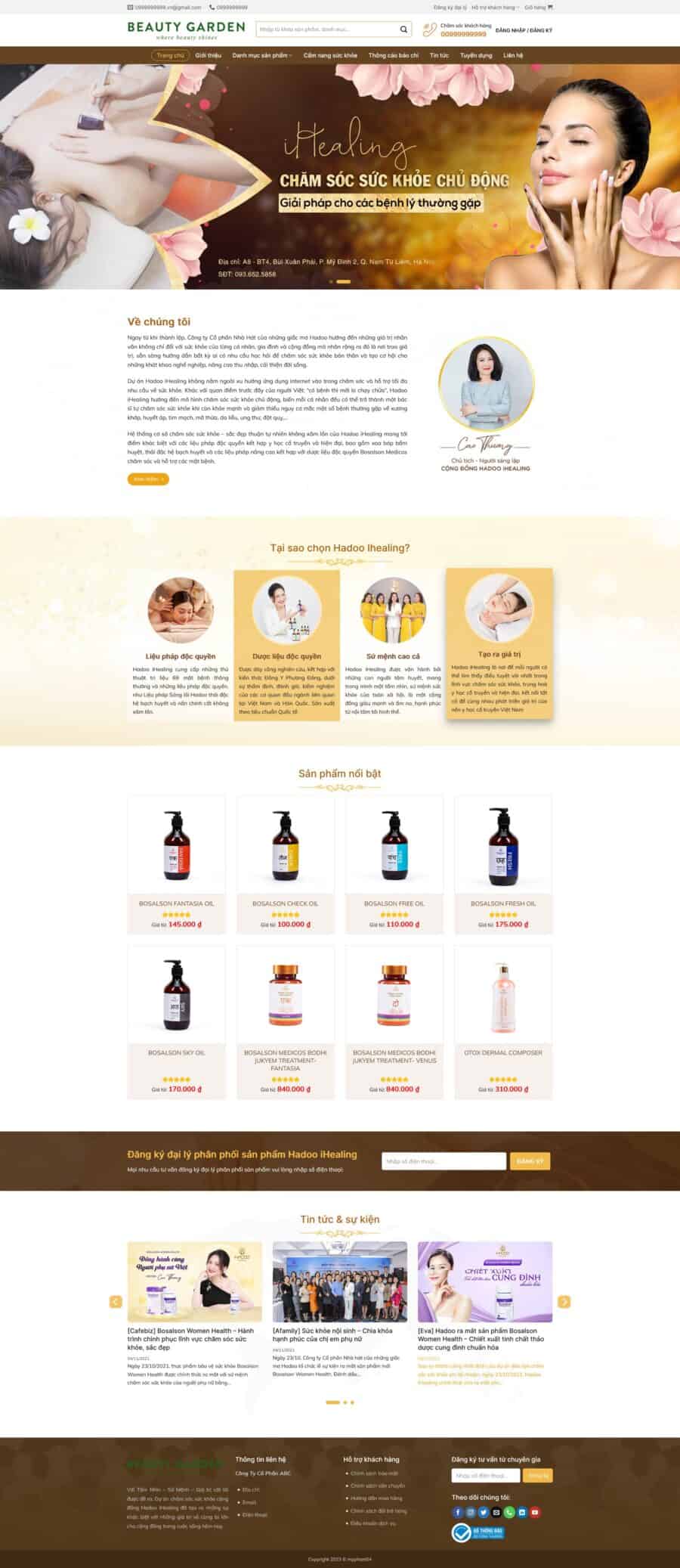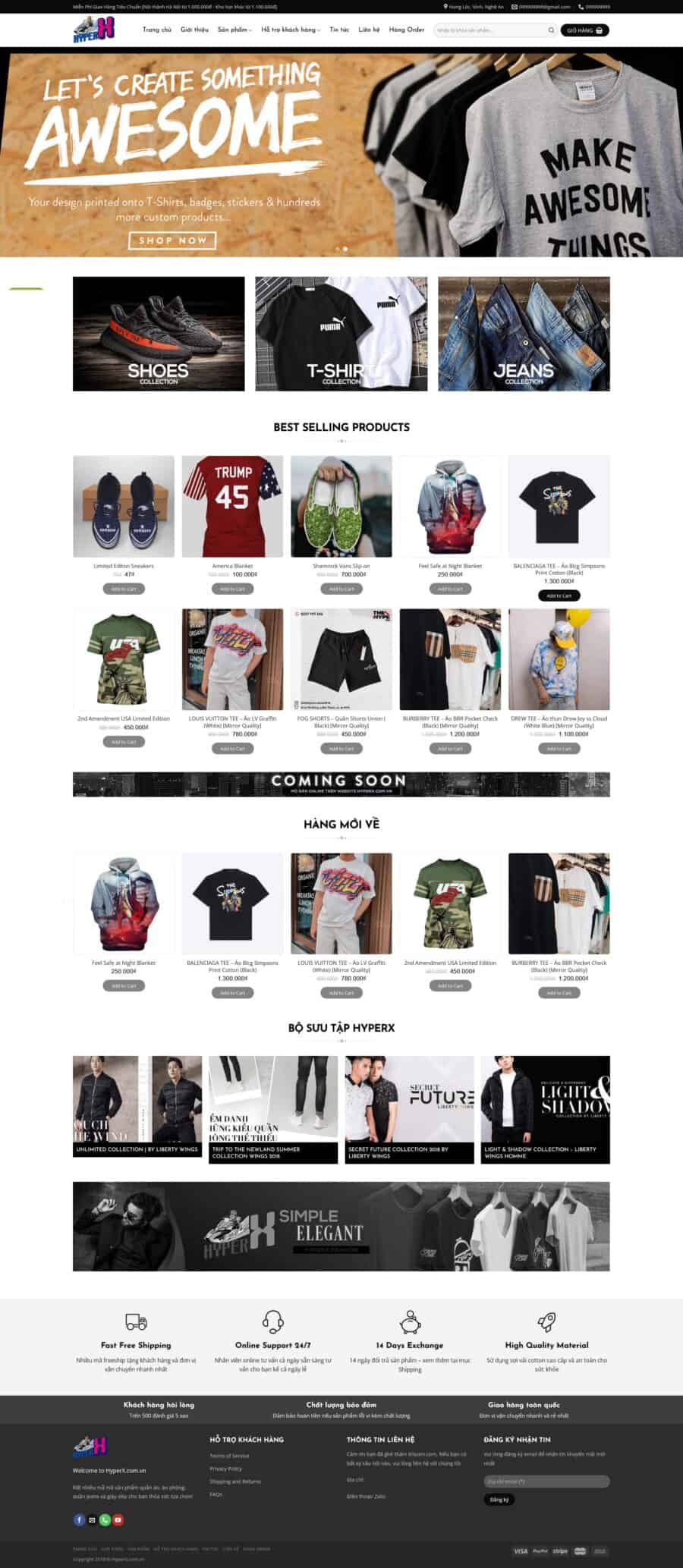Hướng dẫn khai báo URL với Google Search Console chỉ trong 5 phút. Tối ưu hóa hiệu suất tìm kiếm và theo dõi sự xuất hiện của trang web trên Google.
Giới thiệu về Google Search Console
Google Search Console là một công cụ miễn phí do Google cung cấp, giúp bạn theo dõi và quản lý hiệu suất của trang web của mình trên kết quả tìm kiếm của Google. Với Google Search Console, bạn có thể kiểm tra trạng thái chỉ mục của trang web, tối ưu hóa SEO, và khám phá những cách để cải thiện sự hiển thị của trang web trên kết quả tìm kiếm.
Một trong những tính năng quan trọng của Google Search Console là khai báo URL. Khai báo URL cho phép bạn thông báo cho Google về các URL mà bạn muốn họ kiểm tra. Điều này giúp Google bot (công cụ tìm kiếm của Google) hiểu rõ hơn về trang web của bạn và cải thiện việc hiển thị nó trên kết quả tìm kiếm.
Hướng dẫn khai báo URL với Google Search Console chỉ mất khoảng 5 phút. Dưới đây là quy trình bạn cần thực hiện:
Bước 1: Đăng nhập vào tài khoản Google của bạn và truy cập vào Google Search Console.
Bước 2: Chọn trang web mà bạn muốn khai báo URL.
Bước 3: Trên thanh điều hướng bên trái, nhấp vào “Kiểm tra URL”.
Bước 4: Nhập URL của trang web vào ô tìm kiếm và nhấp vào nút “Kiểm tra”.
Bước 5: Google bot sẽ kiểm tra URL và cung cấp các thông tin về việc tìm thấy hoặc không tìm thấy trang web của bạn.
Bước 6: Nếu trang web của bạn không được tìm thấy, bạn có thể tiếp tục khai báo bằng cách nhấp vào nút “Khai báo URL”.
Bước 7: Chọn loại khai báo mà bạn muốn thực hiện, ví dụ: khai báo URL, sitemap, hoặc tiện ích khác.
Bước 8: Nhập URL vào ô tìm kiếm và nhấp vào nút “Khai báo”.
Sau khi bạn đã khai báo URL với Google Search Console, Google bot sẽ kiểm tra và cập nhật trang web của bạn trên kết quả tìm kiếm của Google. Bạn cũng có thể xem trạng thái của trang web, bao gồm số trang bị chỉ mục, lượt tìm kiếm và các lỗi có thể xảy ra trên trang web. Điều này sẽ giúp bạn theo dõi và cải thiện hiệu suất của trang web của mình trên kết quả tìm kiếm của Google.
Với Google Search Console, bạn có thể định cấu hình và quản lý trang web của mình một cách dễ dàng và hiệu quả. Vì vậy, hãy sử dụng công cụ này để tối ưu hóa trang web của bạn và đạt được hiệu suất tốt trên kết quả tìm kiếm của Google.
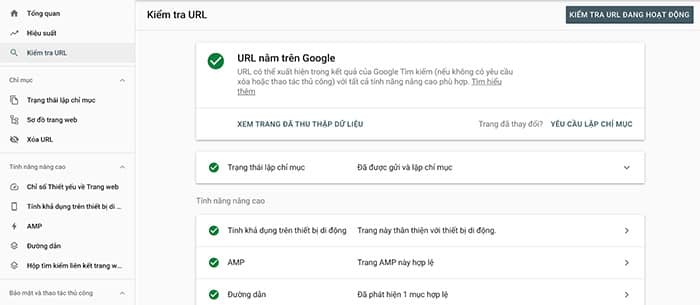
Cách khai báo URL với Google Search Console chỉ trong 5 phút
Google Search Console là một công cụ quan trọng giúp các nhà quản lý trang web kiểm soát và tối ưu hoá hiệu suất trang web trên công cụ tìm kiếm hàng đầu của Google. Để sử dụng được các tính năng của Google Search Console, việc khai báo URL là bước đầu tiên cần thực hiện. Dưới đây là hướng dẫn chi tiết về cách khai báo URL với Google Search Console chỉ trong vòng 5 phút:
Bước 1: Truy cập Google Search Console
– Đầu tiên, hãy truy cập vào Google Search Console bằng cách dùng tài khoản Google của bạn và truy cập vào địa chỉ https://search.google.com/search-console.
– Nếu bạn chưa có tài khoản Google, hãy tạo một tài khoản miễn phí trước khi tiến hành các bước tiếp theo.
Bước 2: Đăng nhập và thêm trang web
– Sau khi truy cập vào Google Search Console, hãy đăng nhập vào tài khoản Google của bạn.
– Tại trang chính của Google Search Console, bạn sẽ thấy một nút màu xanh lá cây có chữ “Thêm tài sản” ở góc trên cùng bên trái. Bấm vào nút này.
Bước 3: Chọn phương thức thêm trang web
– Trong hộp thoại “Thêm tài sản”, bạn sẽ thấy hai tùy chọn để thêm trang web của bạn: “Tiếp tục bằng miền” hoặc “Chọn URL-prefix”.
– Nếu bạn muốn thêm toàn bộ trang web, hãy chọn “Tiếp tục bằng miền”. Ngược lại, nếu bạn chỉ muốn thêm một phần của trang web, hãy chọn “Chọn URL-prefix”.
Bước 4: Xác minh quyền sở hữu trang web
– Sau khi chọn phương thức thêm trang web, bạn sẽ cần xác minh quyền sở hữu trang web.
– Có nhiều cách để xác minh quyền sở hữu trang web, nhưng cách thông thường là thông qua việc thêm một thẻ HTML hoặc tải xuống một tệp tin xác minh lên máy chủ trang web của bạn.
– Bạn sẽ cần làm theo hướng dẫn cụ thể của Google Search Console để hoàn thành quá trình xác minh quyền sở hữu trang web.
Bước 5: Đã khai báo thành công!
– Khi quá trình xác minh hoàn tất, Google Search Console sẽ thông báo rằng trang web của bạn đã được thêm thành công.
– Từ đây, bạn có thể truy cập các tính năng và công cụ trong Google Search Console để theo dõi và phân tích hiệu suất trang web của mình trên công cụ tìm kiếm của Google.
Như vậy, đó là cách khai báo URL với Google Search Console chỉ trong 5 phút. Việc này giúp bạn kiểm soát và tối ưu hoá trang web của mình trên Google, đồng thời cung cấp thông tin quan trọng về hiệu suất và lưu lượng trang web.
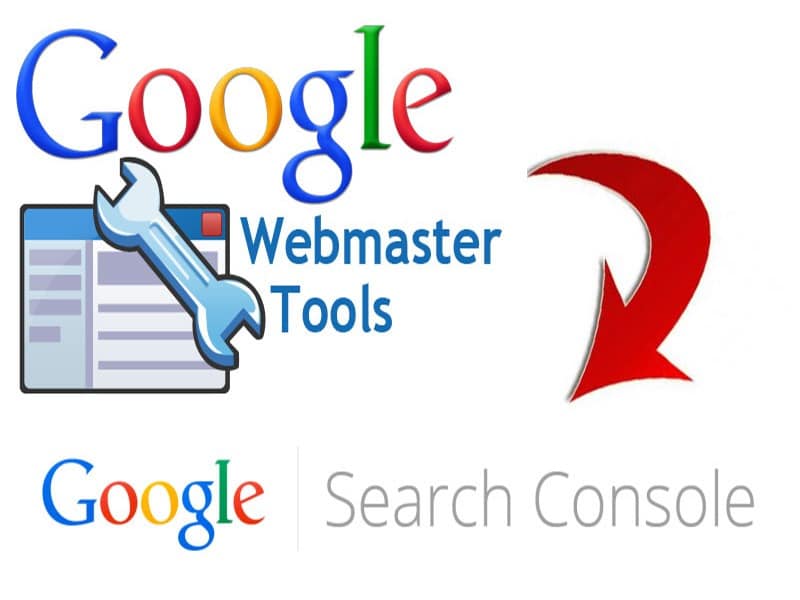
Lưu ý khi khai báo URL với Google Search Console
Lưu ý khi khai báo URL với Google Search Console là một trong những bước quan trọng để website của bạn có thể được Google tìm thấy và hiển thị trong kết quả tìm kiếm. Đây là một công cụ mạnh mẽ cho phép bạn quản lý các URL của trang web của mình, bao gồm việc theo dõi và tối ưu hóa các trang.
Để khai báo URL với Google Search Console chỉ mất ít thời gian – khoảng 5 phút, bạn cần làm theo bước sau đây:
1. Đăng nhập vào tài khoản Google Search Console: Truy cập vào trang chủ của Google Search Console và đăng nhập bằng tài khoản Google của bạn. Nếu bạn chưa có tài khoản, hãy tạo một tài khoản mới.
2. Thêm website của bạn: Sau khi đăng nhập, bạn cần thêm website của mình vào Google Search Console. Nhấp vào nút “Thêm ngôi nhà mới” và nhập địa chỉ URL của trang web của bạn. Sau đó, nhấp vào nút “Tiếp tục” và xác thực quyền sở hữu bằng cách chọn phương thức xác thực mà bạn muốn sử dụng.
3. Xác thực quyền sở hữu: Để xác thực quyền sở hữu, bạn có thể sử dụng một trong hai phương thức xác thực: xác thực qua tên miền hoặc xác thực qua tệp HTML. Lựa chọn phương thức phù hợp với bạn và làm theo hướng dẫn cụ thể để hoàn thành quy trình xác thực.
4. Khai báo sitemap: Sitemap là một tệp XML chứa thông tin về tất cả các trang trên website của bạn. Để giúp Google Search Console hiểu cấu trúc trang web của bạn, bạn nên khai báo sitemap của mình. Điều này sẽ giúp Google tìm thấy và lập chỉ mục các trang của bạn một cách hiệu quả hơn. Để khai báo sitemap, hãy nhấp vào mục “Sitemaps” trong menu bên trái của Google Search Console và thêm URL của sitemap vào ô tìm kiếm. Sau đó, nhấp vào nút “Gửi” để hoàn thành quy trình.
5. Theo dõi và tối ưu hóa: Sau khi hoàn thành việc khai báo URL, bạn có thể sử dụng Google Search Console để theo dõi và tối ưu hóa các trang của mình. Công cụ này cung cấp thông tin về việc tối ưu hóa SEO, hiển thị tính năng đặc biệt, lỗi tìm kiếm và nhiều thông tin hữu ích khác. Bạn có thể sử dụng các tính năng này để cải thiện hiệu suất tìm kiếm của website của mình và nâng cao sự xuất hiện của nó trong kết quả tìm kiếm của Google.
Việc khai báo URL với Google Search Console chỉ mất ít thời gian nhưng mang lại nhiều lợi ích lớn cho việc tối ưu hóa SEO và việc tìm thấy website của bạn trên Google. Vì vậy, hãy nhớ tuân thủ các lưu ý và bước hướng dẫn trên khi khai báo URL với Google Search Console.
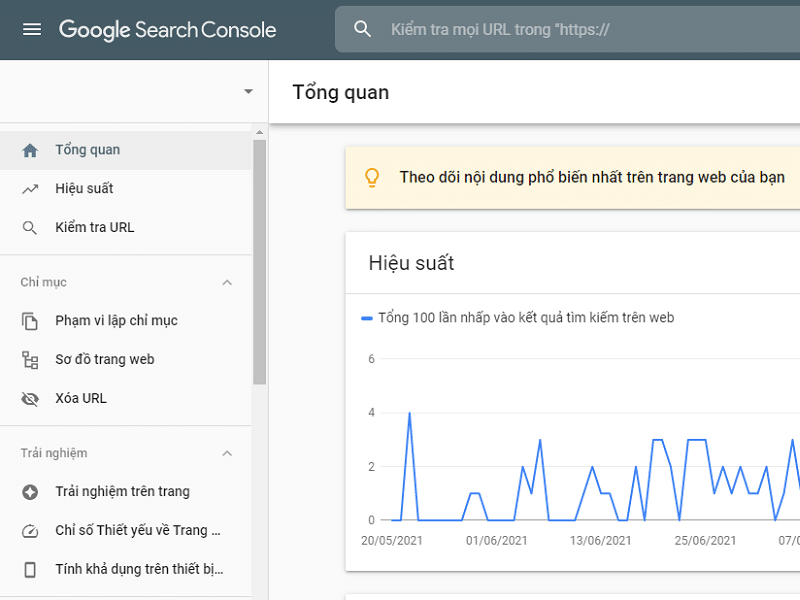
Tổng kết
Thông tin chi tiết về Tổng kết:
Trang web của bạn đã hoạt động một thời gian và bạn muốn kiểm tra lại tình trạng SEO của nó. Để làm điều này, một công cụ quan trọng mà bạn có thể sử dụng là Google Search Console. Trong bài viết này, chúng tôi sẽ hướng dẫn bạn cách khai báo URL với Google Search Console chỉ trong 5 phút.
Google Search Console là một công cụ miễn phí từ Google giúp bạn kiểm tra và theo dõi hiệu suất của trang web trên công cụ tìm kiếm Google. Bằng cách liên kết trang web của bạn với Google Search Console, bạn có thể nhận được thông tin cần thiết để hiểu về cách website của bạn xuất hiện trên kết quả tìm kiếm Google.
Để bắt đầu khai báo URL, bạn cần có tài khoản Google đã đăng ký. Sau đó, hãy truy cập vào trang chính của Google Search Console và đặt tên domain của trang web mà bạn muốn kiểm tra.
Khi bạn đã đăng nhập vào Google Search Console và chọn tên miền để khai báo, công cụ sẽ yêu cầu bạn xác minh sở hữu trang web. Có nhiều cách để làm điều này, nhưng phổ biến nhất là sử dụng tệp tin tức sẵn có hoặc thêm một đoạn mã HTML vào trang web của bạn. Sau khi xác minh sở hữu, bạn sẽ có quyền truy cập và kiểm soát trên trang web trong Google Search Console.
Sau khi xác minh thành công, bạn có thể tiếp tục khai báo URL cho trang web của mình. Để làm điều này, hãy vào mục “Báo cáo” trong Google Search Console và chọn “Tổng quan”. Trong mục “Tổng quan”, bạn sẽ thấy một danh sách các trang web đã được mở, bạn cần chọn “Thêm nguồn sử dụng” để khai báo URL.
Tiếp theo, hãy điền vào URL chính của trang web và nhấp chuột vào nút “Tiếp theo”. Google Search Console sẽ yêu cầu bạn kiểm tra xem bạn muốn xác thực website bằng cách thêm một tệp tin tức sẵn có hoặc một đoạn mã HTML. Hãy chọn cách xác thực bạn muốn và làm theo hướng dẫn.
Khi bạn đã hoàn thành việc khai báo URL, Google Search Console sẽ cung cấp cho bạn một số báo cáo và dữ liệu về trang web của bạn. Bạn có thể xem báo cáo về quảng cáo trên kết quả tìm kiếm, sức khỏe của website, công cụ tìm kiếm và bằng chứng Robot.txt. Bạn cũng có thể theo dõi sự thay đổi trong các chỉ số hiệu suất, như tỷ lệ nhấp vào, số lần hiển thị và thứ hạng từ khóa.
Với Google Search Console, bạn có thể kiểm tra và cải thiện hiệu suất của trang web của mình trên công cụ tìm kiếm Google. Tổng kết trên đây đã hướng dẫn bạn cách khai báo URL với Google Search Console chỉ trong 5 phút.
Xem thêm: Hướng dẫn xây dựng trang web bằng WordPress cho ngưới mới bắt đầu
Tại sao lựa chọn Web Giá Rẻ 24h là đơn vị thiết kế website chuyên nghiệp?
Những lợi ích khi lựa chọn Web Giá Rẻ 24h là đơn vị thiết kế trang web hiện nay:
- SỞ HỮU ĐỘI NGŨ MARKETING CHUYÊN NGHIỆP ĐẦU TƯ TRONG NGÀNH: Không chỉ là đội ngũ CHUYÊN NGHIỆP TỐT mà tôi luôn đào tạo một đội ngũ MARKETING CÓ TƯ TƯỞNG TỐT để đồng hành và sát cánh cùng bạn trong quá trình phát triển.
- DỊCH VỤ LUÔN SAU CHĂM SÓC KHÁCH HÀNG: Chúng tôi luôn đồng hành và thấu hiểu những nhu cầu và mong muốn của bạn. Qua đó giúp bạn phát triển với những giải pháp, dịch vụ và sản phẩm tốt nhất.
- LUÔN SÁNG TẠO VÀ ỨNG DỤNG ÁNH SÁNG CÔNG NGHỆ: Web Giá Rẻ 24h luôn đồng hành và SÁNG TẠO, vận dụng các đòn bẩy công nghệ để tạo ra những giá trị tốt nhất, bền vững nhất cho khách hàng.
- LUÔN GIỮ CHÂN CHẤT LƯỢNG DỊCH VỤ CHO KHÁCH HÀNG: Web Giá Rẻ 24h luôn hiểu rằng: Chất lượng dịch vụ luôn là nền tảng để đơn vị vươn xa hơn nữa trong tương lai, hoàn thành sứ mệnh của Web Giá Rẻ 24h.
Liên hệ hotline 0912 103 670 (Zalo) của Web Giá Rẻ 24h nếu như bạn đang có nhu cầu thiết kế website chuyên nghiệp tại TPHCM hiện nay cũng như muốn biết chi tiết bảng giá thiết kế 2023.
Fanpage chính: Web giá rẻ 24h – Chuyên thiết kế website chuẩn SEO chuyên nghiệp | Ho Chi Minh City | Facebook